윈 도 우 ST40_PLUS WimBoot 방식 설치및 백업복구 체험기
2018.05.15 08:49
안녕하세요
일전에 배려받은 S님의 작품을 바쁜 며칠동안 만지작 거리다가 어제 설치를 해보게 되었습니다.
S님께서 추천 해주신 방식 WimBoot 방식으로 공부하여 보았는데요 입문자 에겐 많은 공부가 되었습니다.
이미 알고 있었던 설치방법 이었지만 어떤 장점이 있었는가에 대하여 잘 알지 못하였었는데 이번에 S님의
조언대로 이런 획기적인 장점이 있다는 것을 알게 되었습니다.
역시 고수 님들께선 이미 입문자가 어떤길을 갈것인지 예견 하시는것 같아서 가슴이 뭉클 해지는 부분이 아니었나 생각해 봅니다.
다소 식상한 내용들이 주류를 이루지만 양해를 바라면서요 입문자가 공부 해보았던 내용들을 아래에 올려 보도록 하겠습니다.
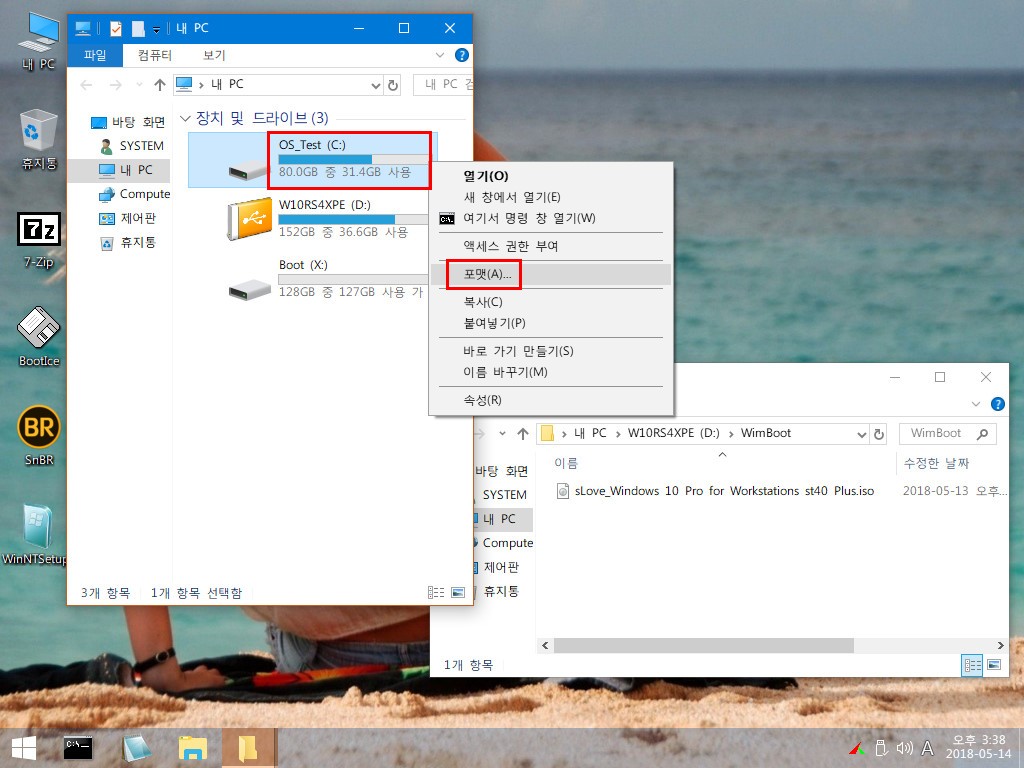
먼저 설치할 드라이브 C: 포멧하여 주었습니다.
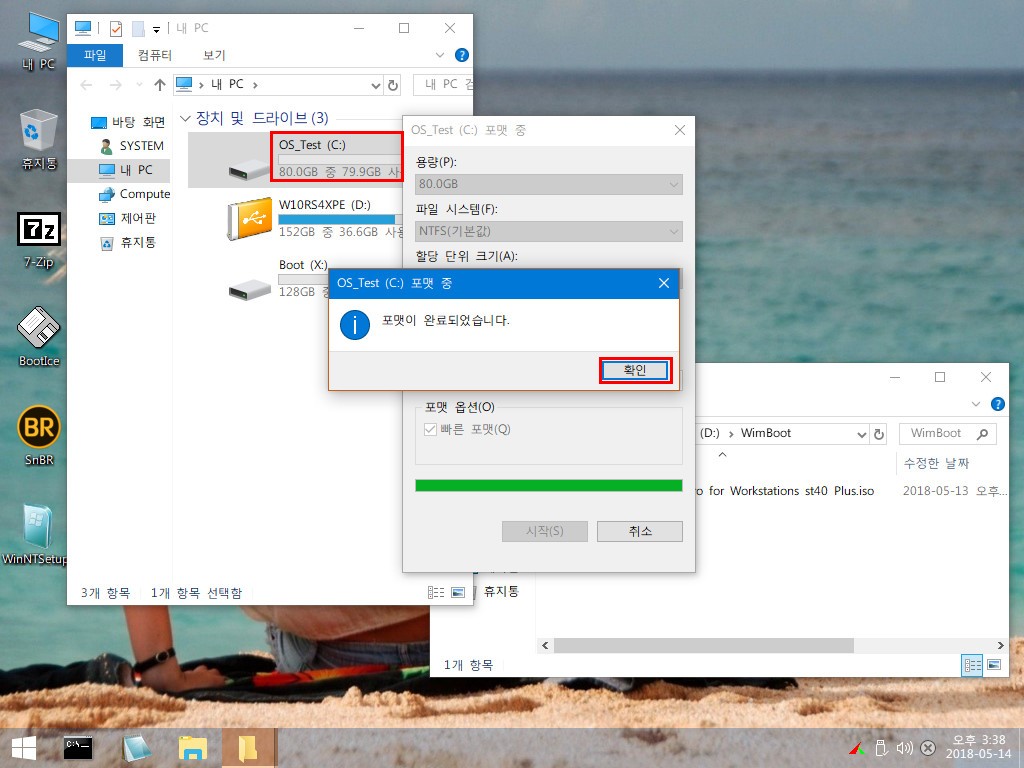
포멧이 완료 되었습니다.
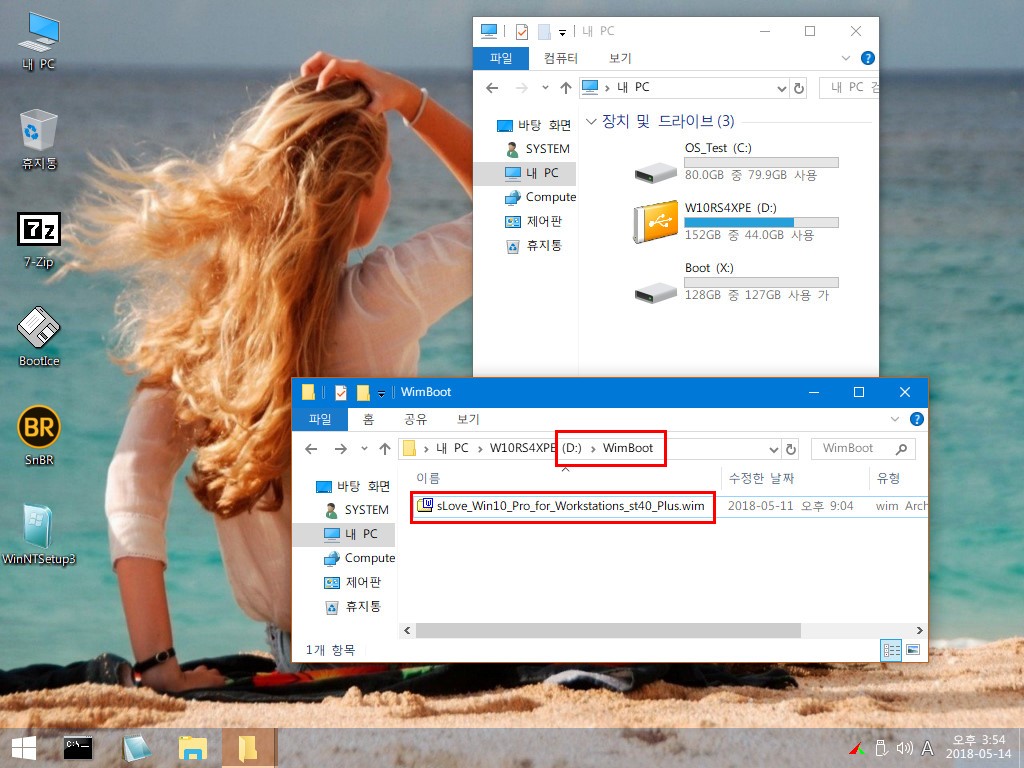
PE가 부팅되어 있는 D드라이브에 WimBoot란 폴더를 생성하고 S님의 iso 파일에서 분리한 Wim 파일을 복사해 넣어 두었습니다.
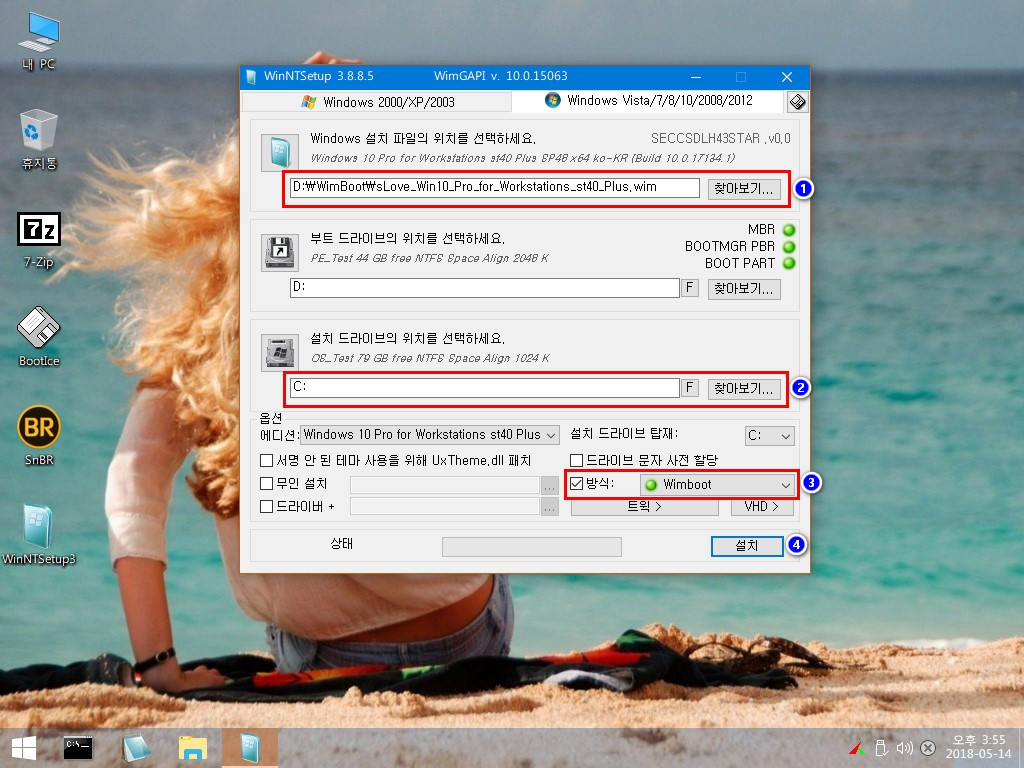
WinNTSetup를 실행하고 1번 Wim 파일을 연결 해주고 2번 설치할 드라이브 지정, 3번 Wimboot 방식에 체크, 4번 설치.
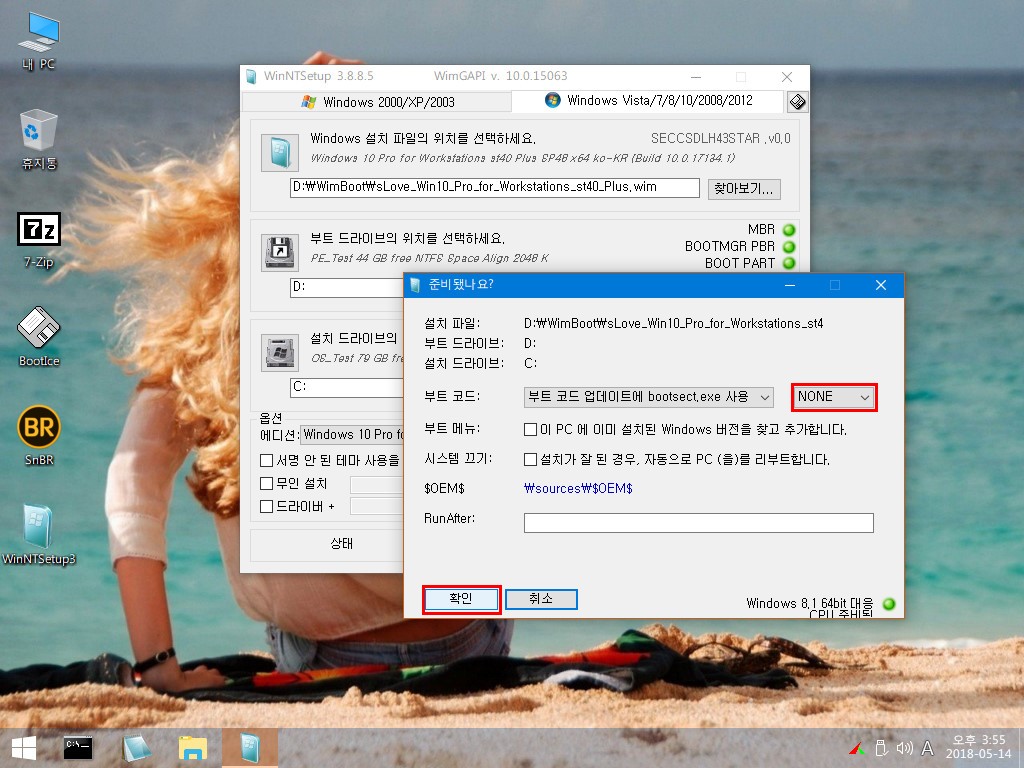
부팅된 PE의 bcd파일에 등록 되는것을 방지하기 NONE 선택후 확인을 눌러 주었습니다.
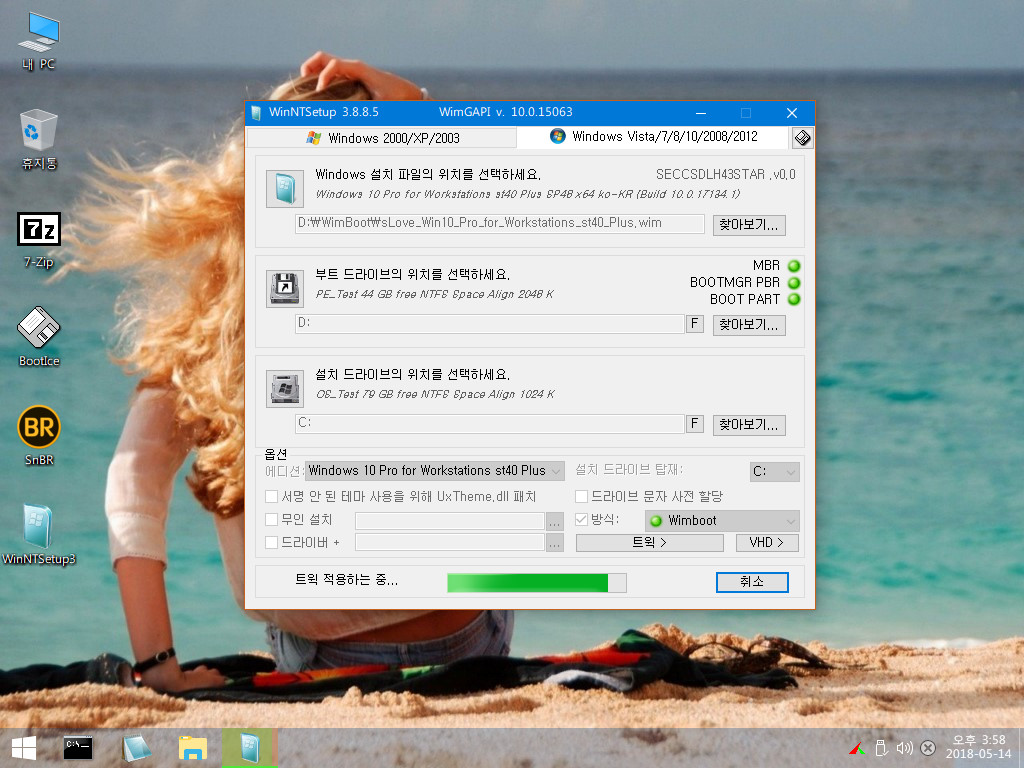
설치가 되는동안 기다려 주었습니다.
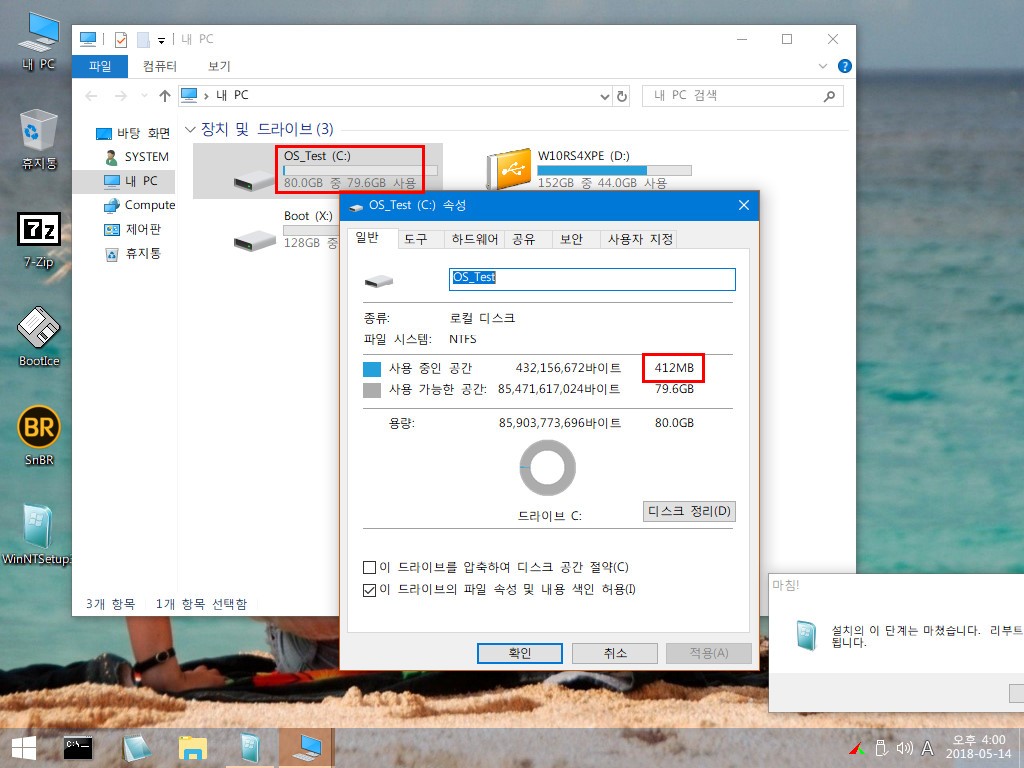
설치가 완료되고 재부팅 하기전 C드라이브 용량은 고작 412MB 에 불과 하네요.
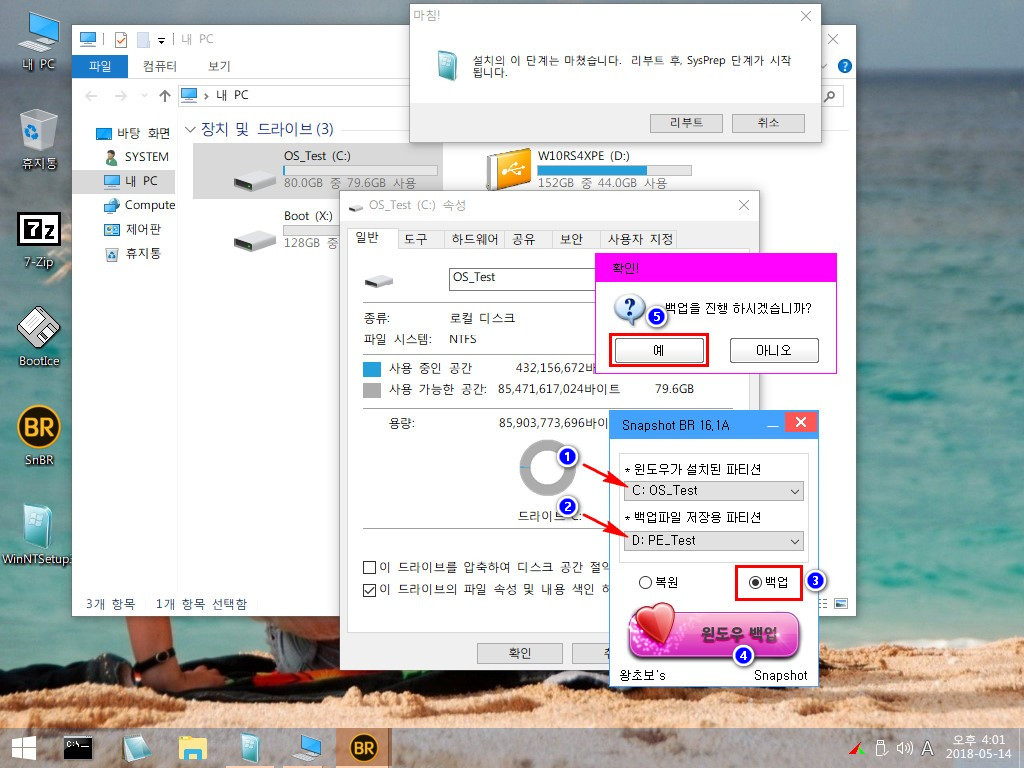
추후 귀가후 집에 있는 컴퓨터에 연결하여 복구해 보기위해 재부팅 전의 설치본을 백업 해두었습니다.
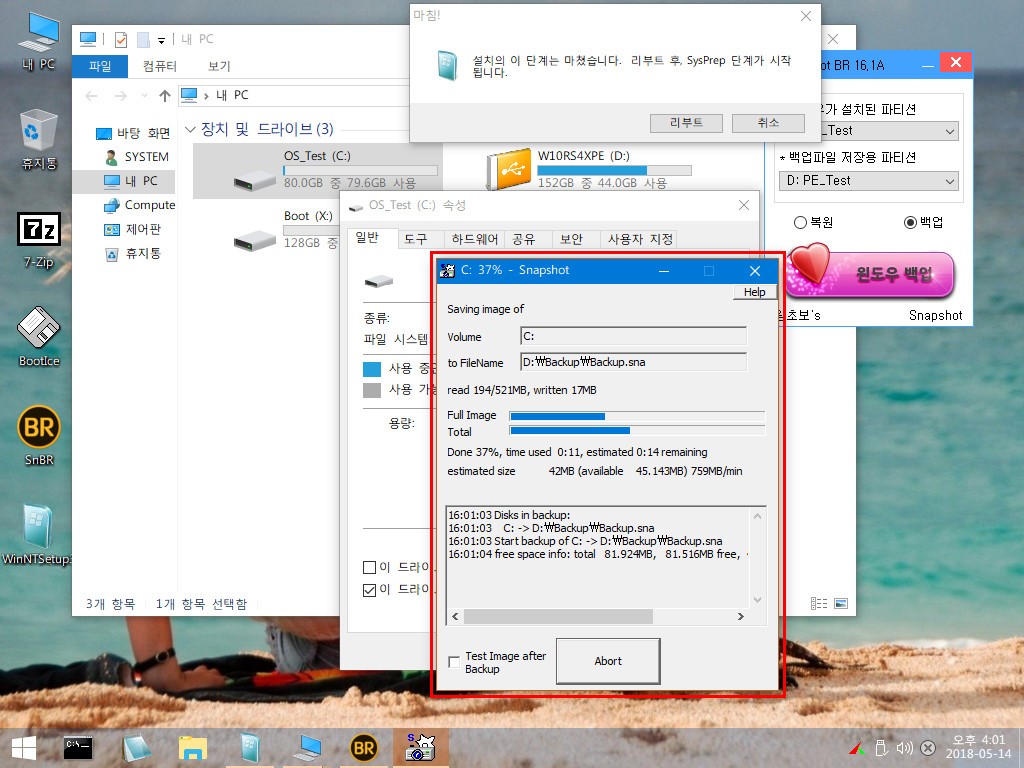
왕초보님의 소중한 BR 16.1A를 활용하여 백업을 하였는데요 눈깜짝할 사이에 백업이 완료 되었습니다 왕초보님 감사합니다^^*
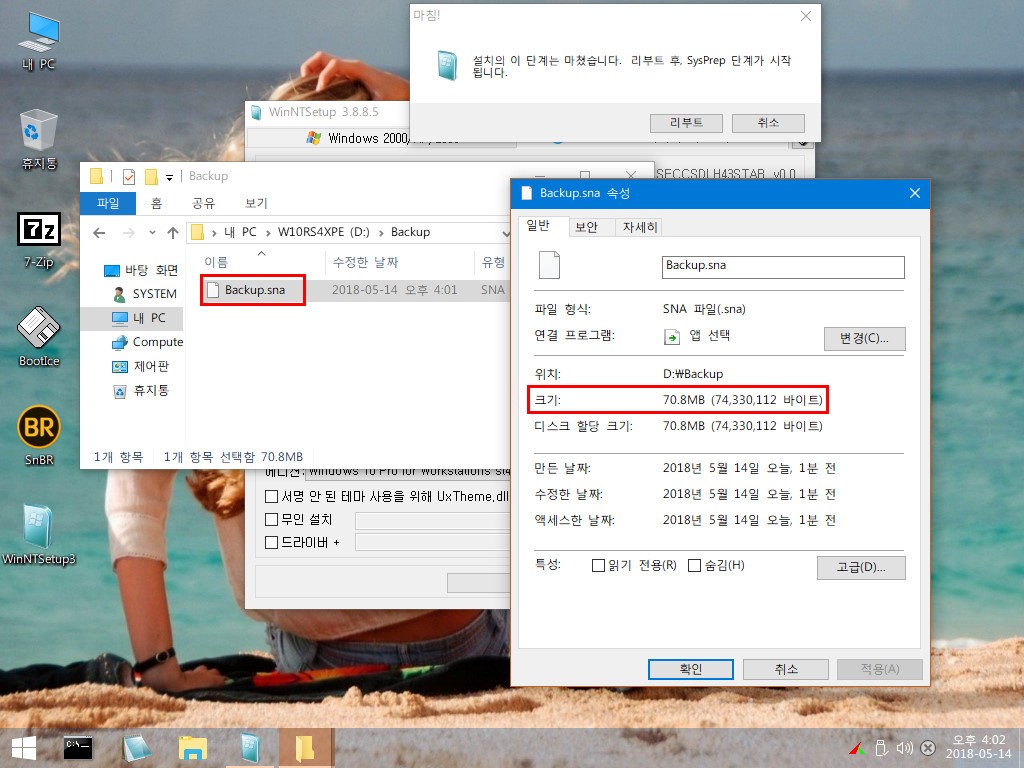
백업이 완료된후 백업파일 용량을 확인하여 보았습니다 백업 파일의 용량은 겨우 70.8MB에 불과 합니다. ㄷㄷㄷㄷ
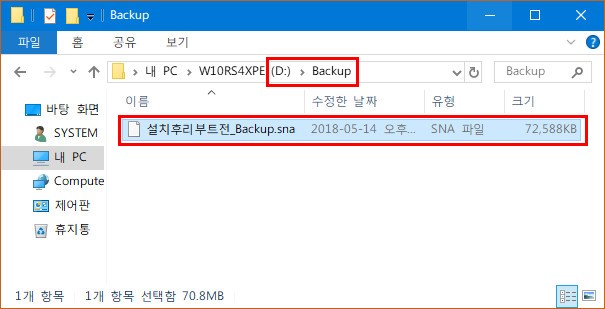
리부팅후 설치 셋팅을 마치고 다시 백업을 하기 위해 리부팅전 백업본 파일명을 바꾸어 놓았습니다
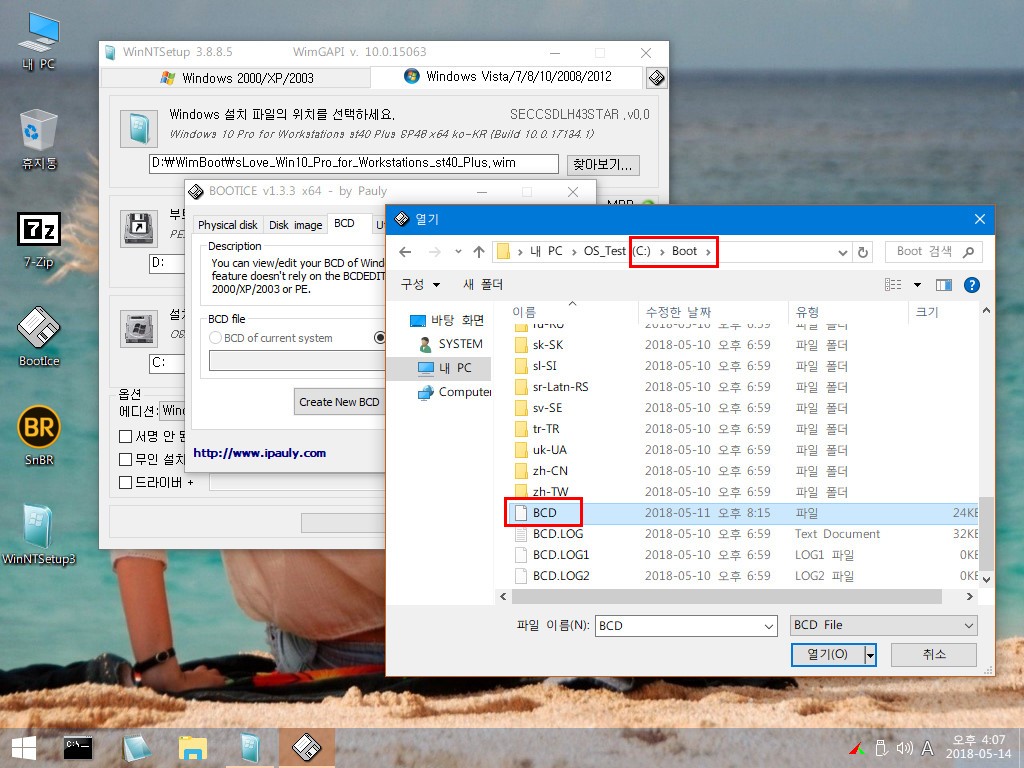
WinNTSetup 실행후 설치시 NONE 를 선택하고 설치를 하였기에 윈도우가 설치된 C드라이브의 boot 폴더의 bcd파일을 확인 해보겠습니다.
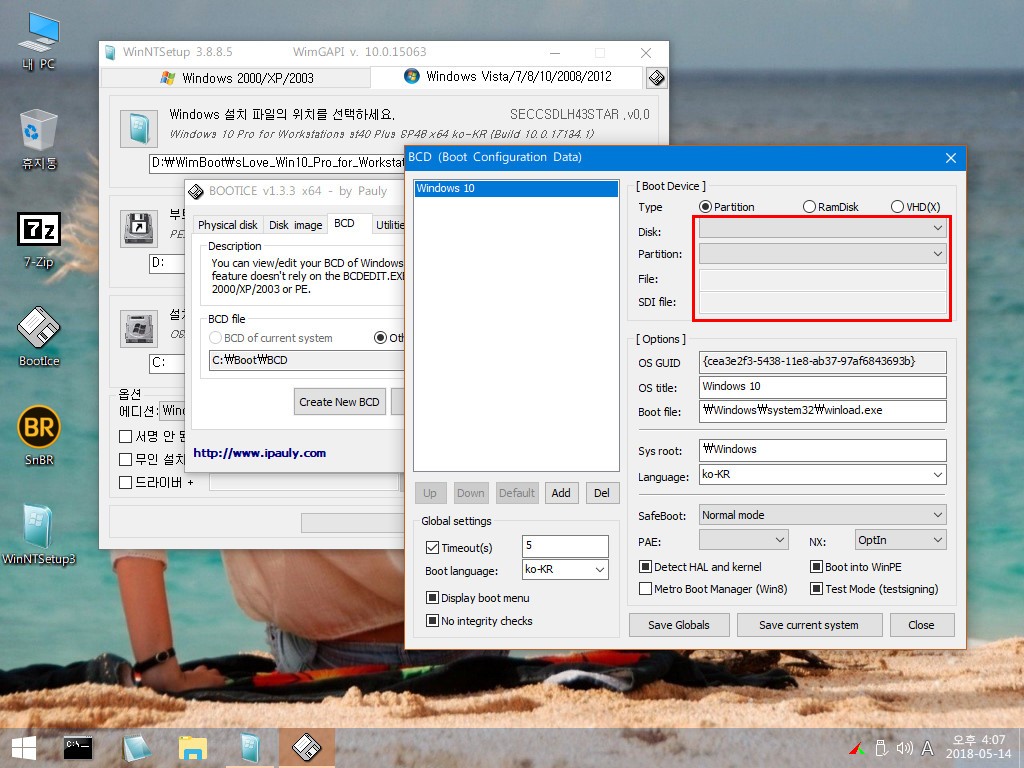
부틱스를 실행하여 bcd 파일을 확인하여 보니 Boot Device 의 연결 정보에 아무것도 없슴이 확인 되었습니다.
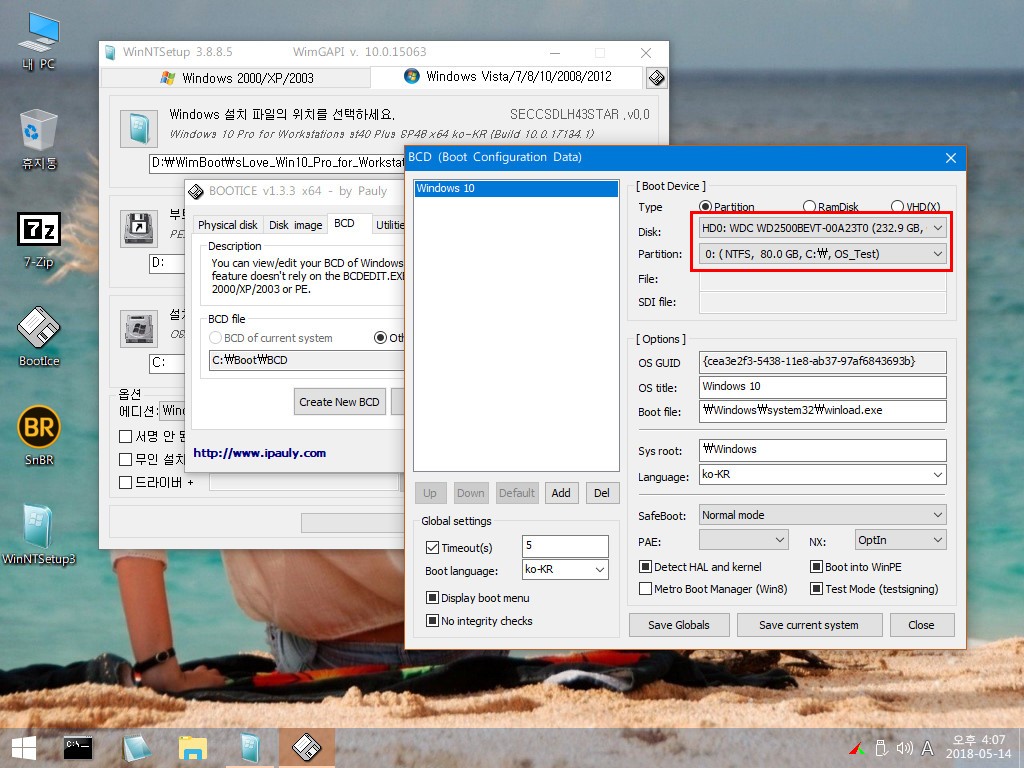
CMD를 실행하고 bcdboot c:\windows /s c: /L ko-kr 명령을 실행하고 다시 부틱스를 실행후 bcd파일을 확인 해보니 Boot Device 항목에 정보가 기록되어 있슴을 확인 하였습니다.

저는 D드라이브에 설치된 PE로 부팅하여 C드라이브에 S님의 작품을 설치 하였기에 다시 C드라이브를 활성화 해주었습니다.
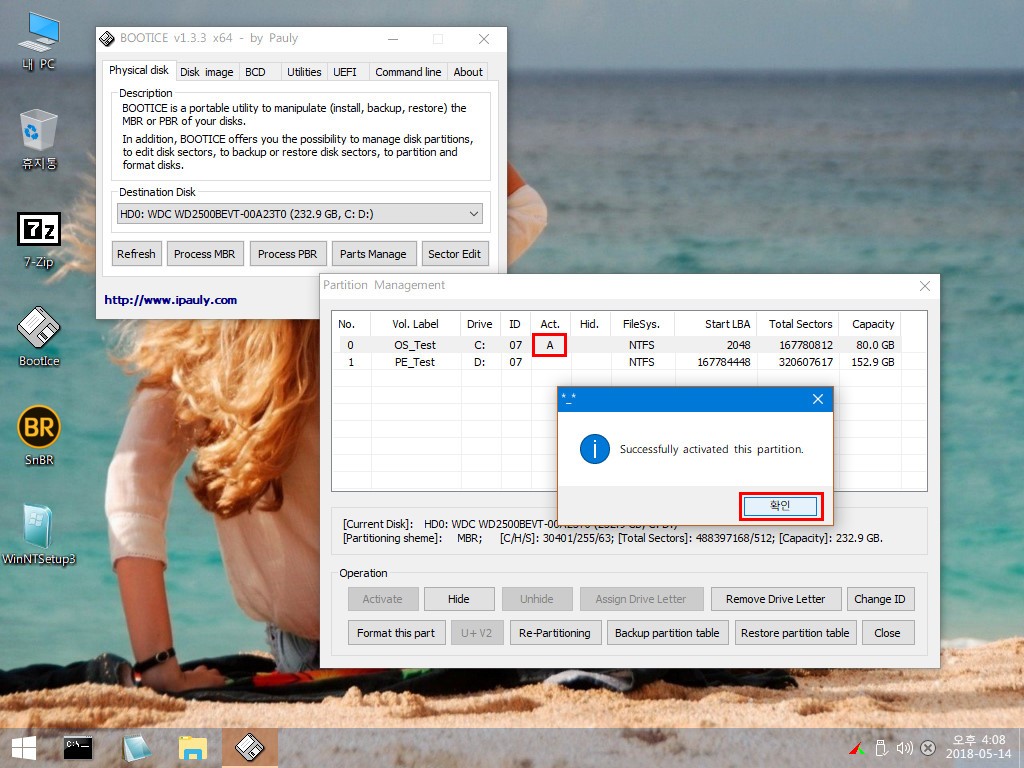
C드라이브가 활성 A가 된것을 확인한후 컴퓨터를 재부팅 하여주었습니다.
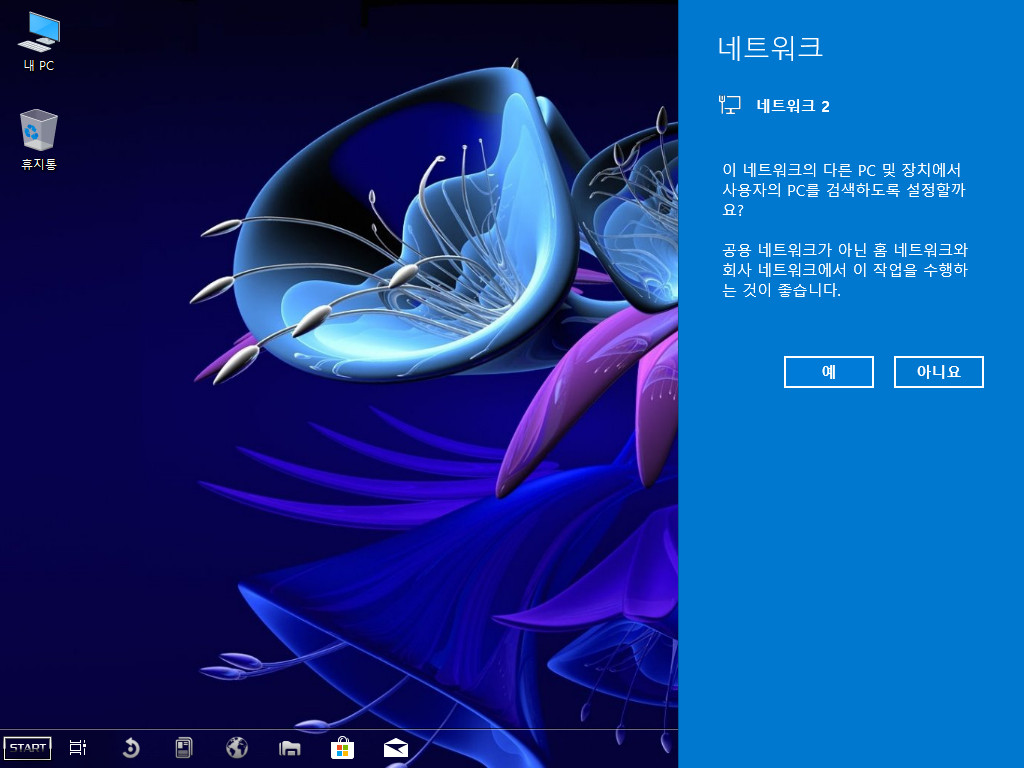
첫 부팅에서 만난 화면을 PrtScr 키를 눌러 클립보드에 저장하여 스크린샷을 확보 하였습니다.
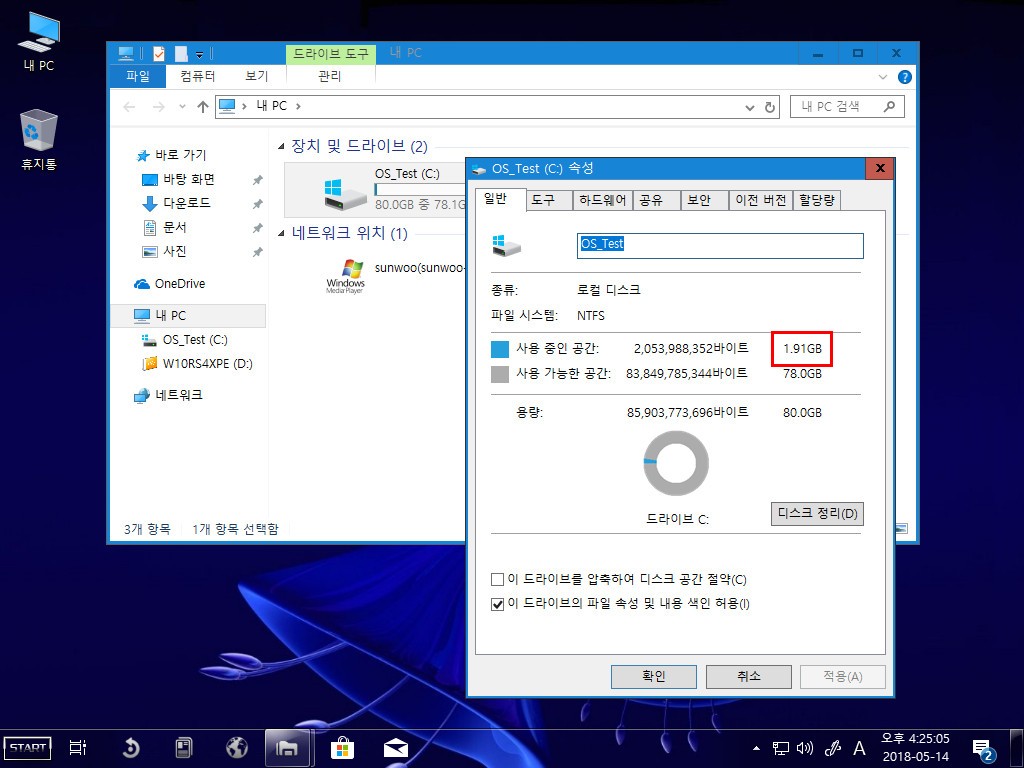
부팅이 완료된후 C드라이브 용량을 체크하여 보았습니다.
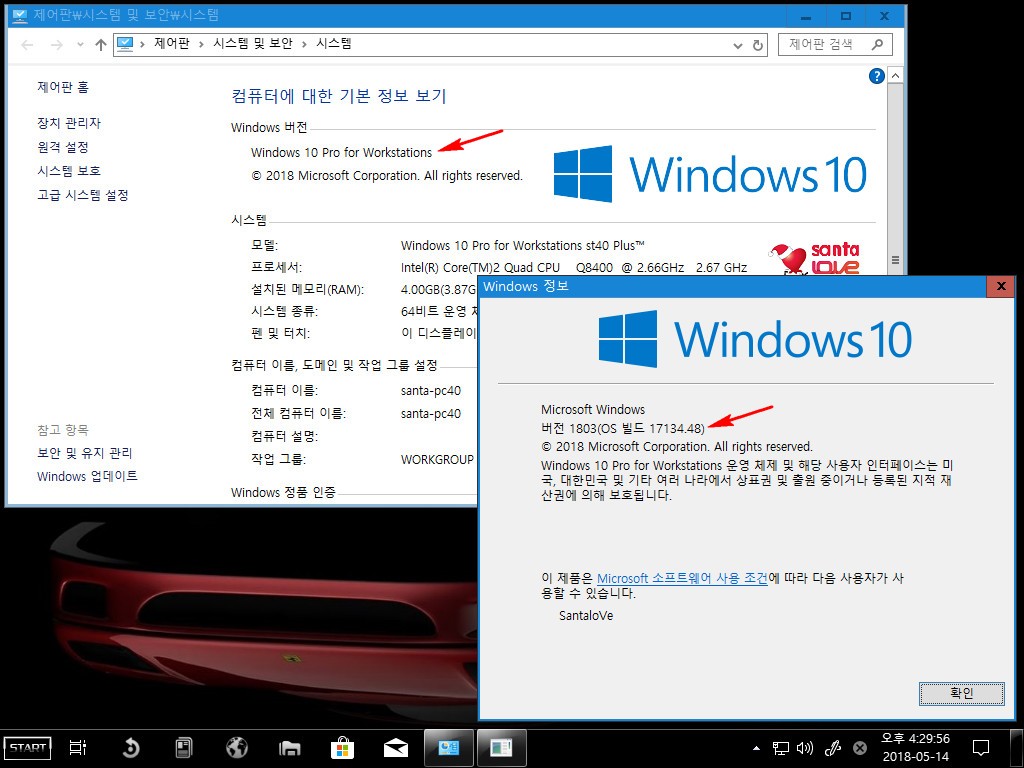
기본 정보 보기와 윈도우 버전을 확인하여 보았습니다.
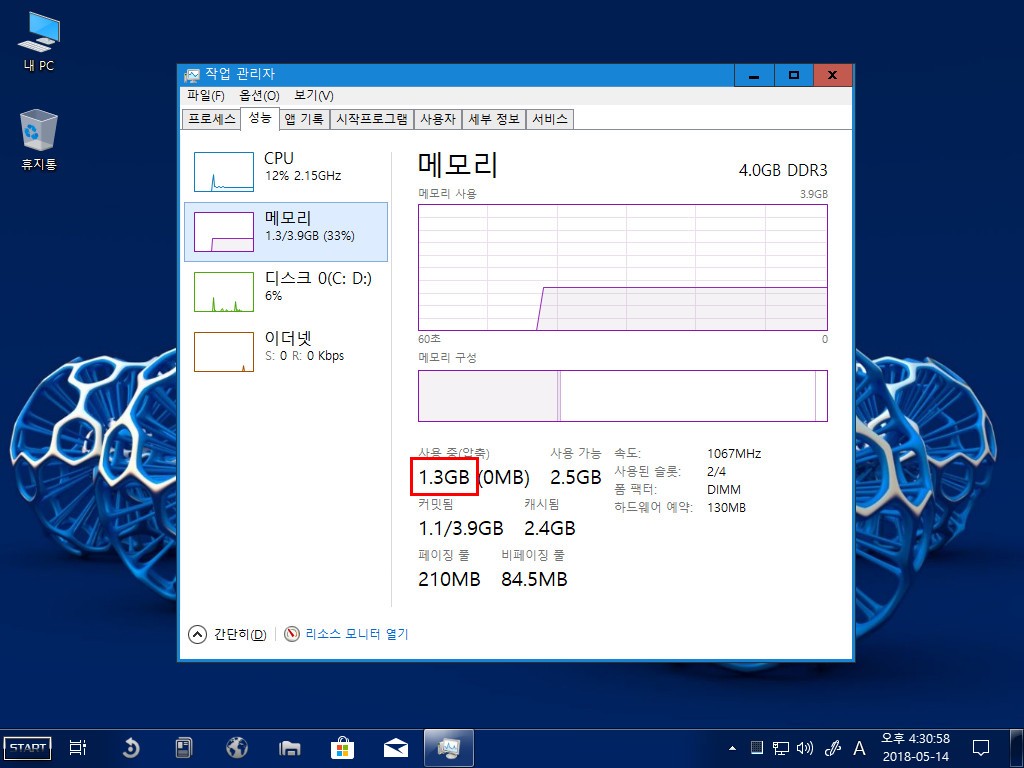
활동중인 램의 용량도 확인을 하여 보았습니다.
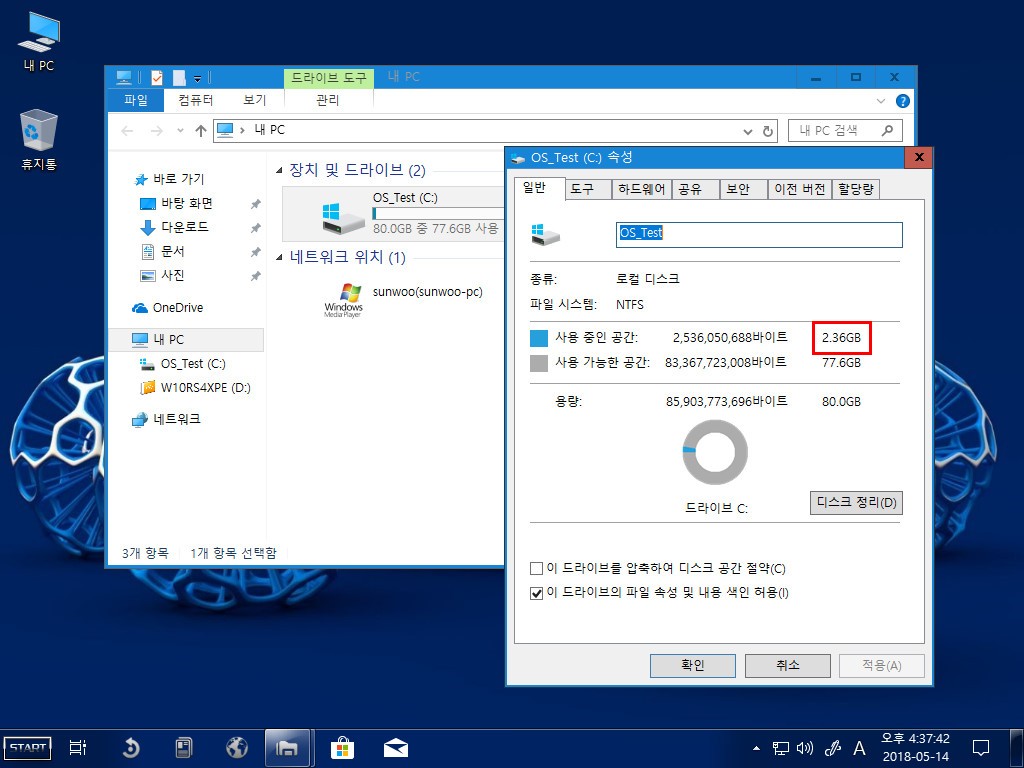
시간이 조금 흐른후 C드라이브 용량을 체크하여 보았는데 용량이 조금 늘어나 있었습니다 아마 자동으로 드라이브 들이 로딩 설치 되고 있는가 봅니다.
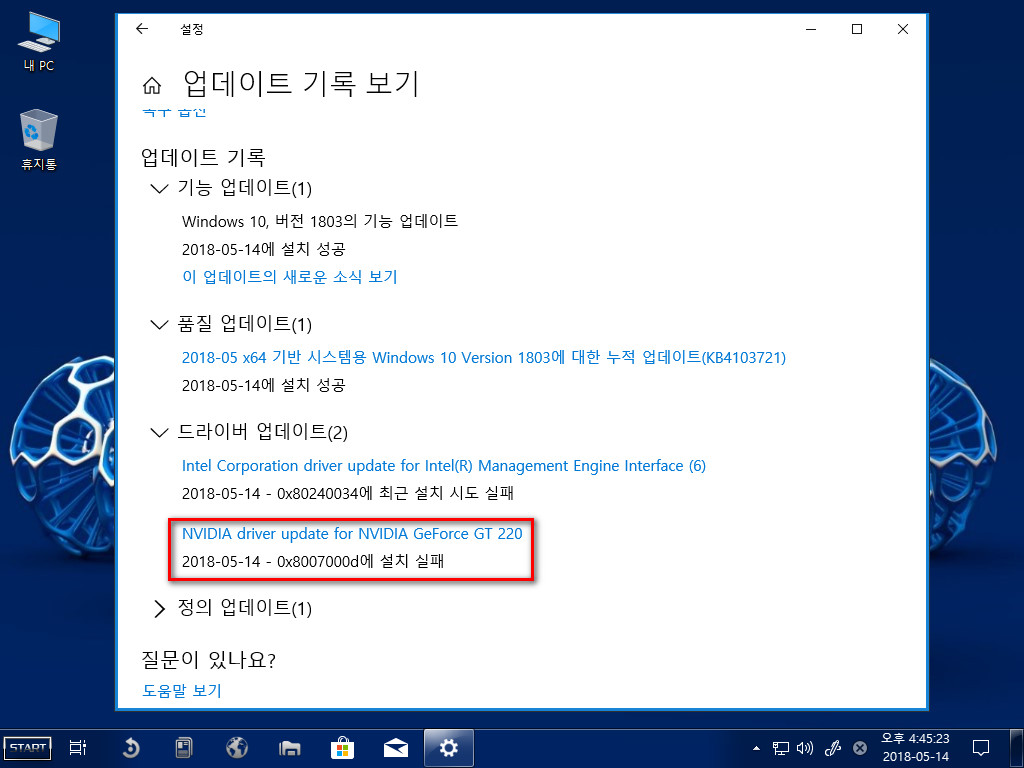
보통때 같으면 디스플레이 해상도가 자동으로 잡혔는데 회사 컴퓨터 에선 반응이 없어 업데이트를 확인하여 보았는데 어떻게 된일인지 설치 실패로 되어 있었습니다.
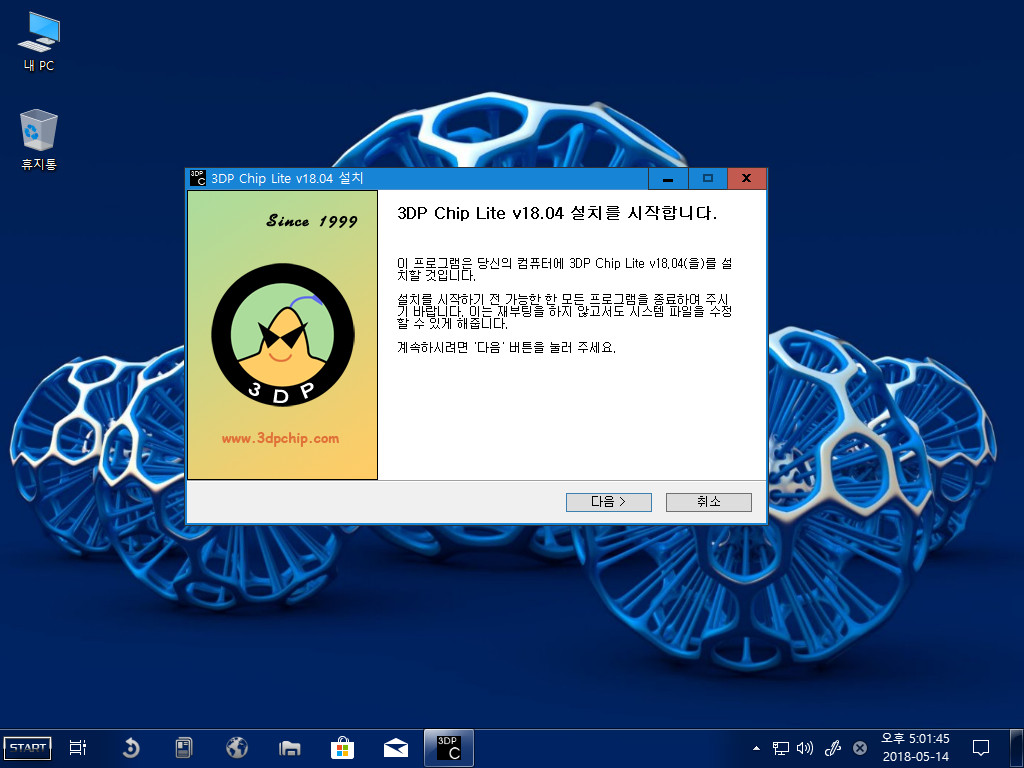
얼마간 더 기다려 보다가 안되어서 3DP Chip를 활용하려 드라이버를 설치 하기로 하였습니다 3DP Chip 개발자 님께 감사의 마음을 드립니다^^*
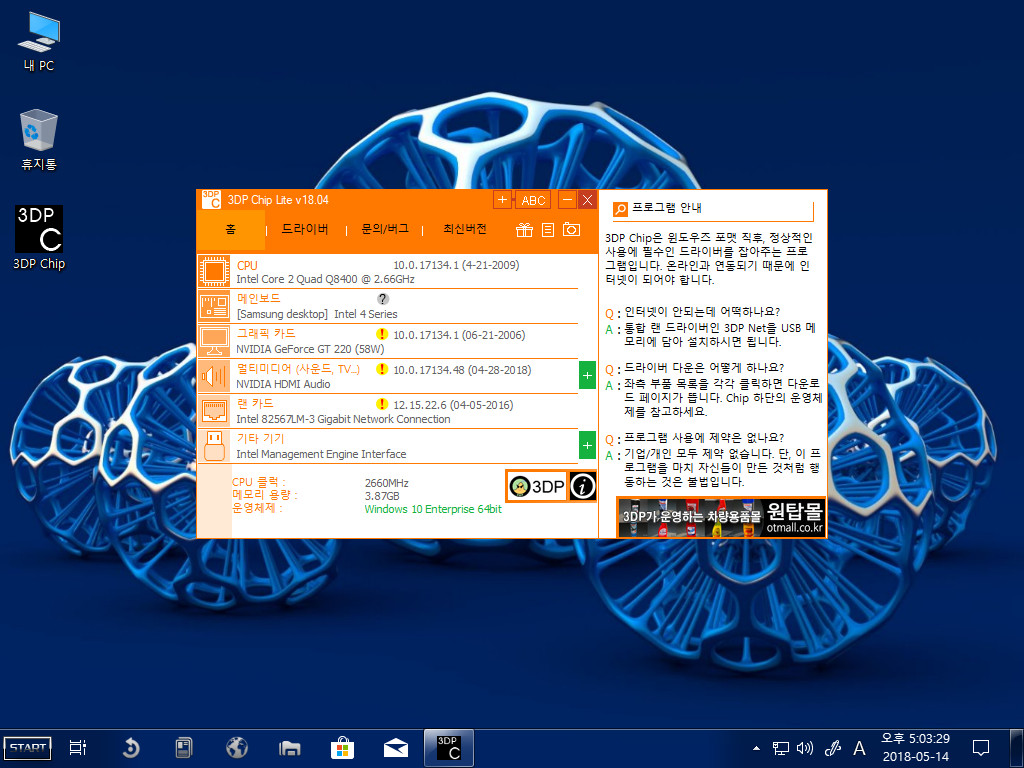
3DP Chip 설치후 실행하여 보았습니다 드라이브 전체 노란 느낌표가 떠있습니다.
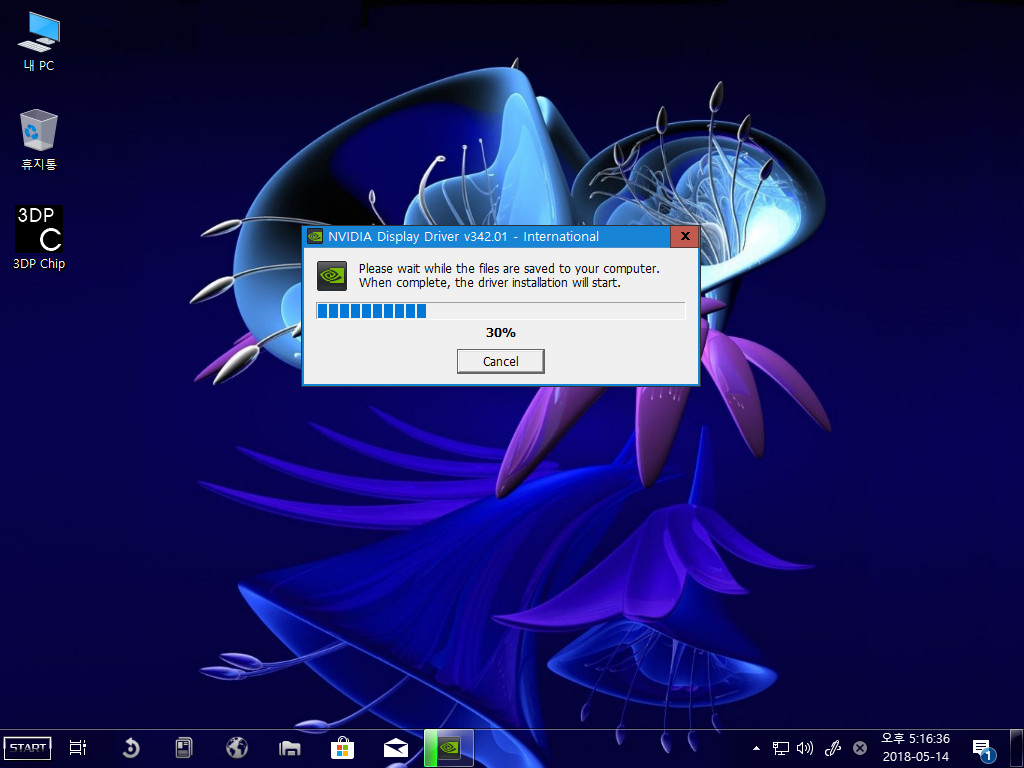
모든 드라이브를 다운후 설치하고 디스플레이 드라이버도 설치를 하여 주었습니다.
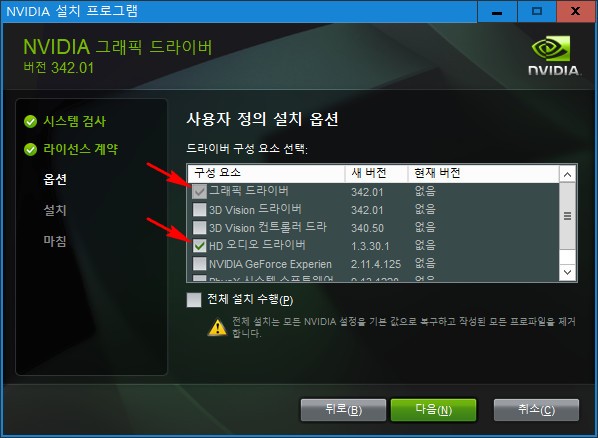
HD 오디오 드라이버도 함께 선택을 하고 나머지는 체크를 모두 해제 하였습니다.
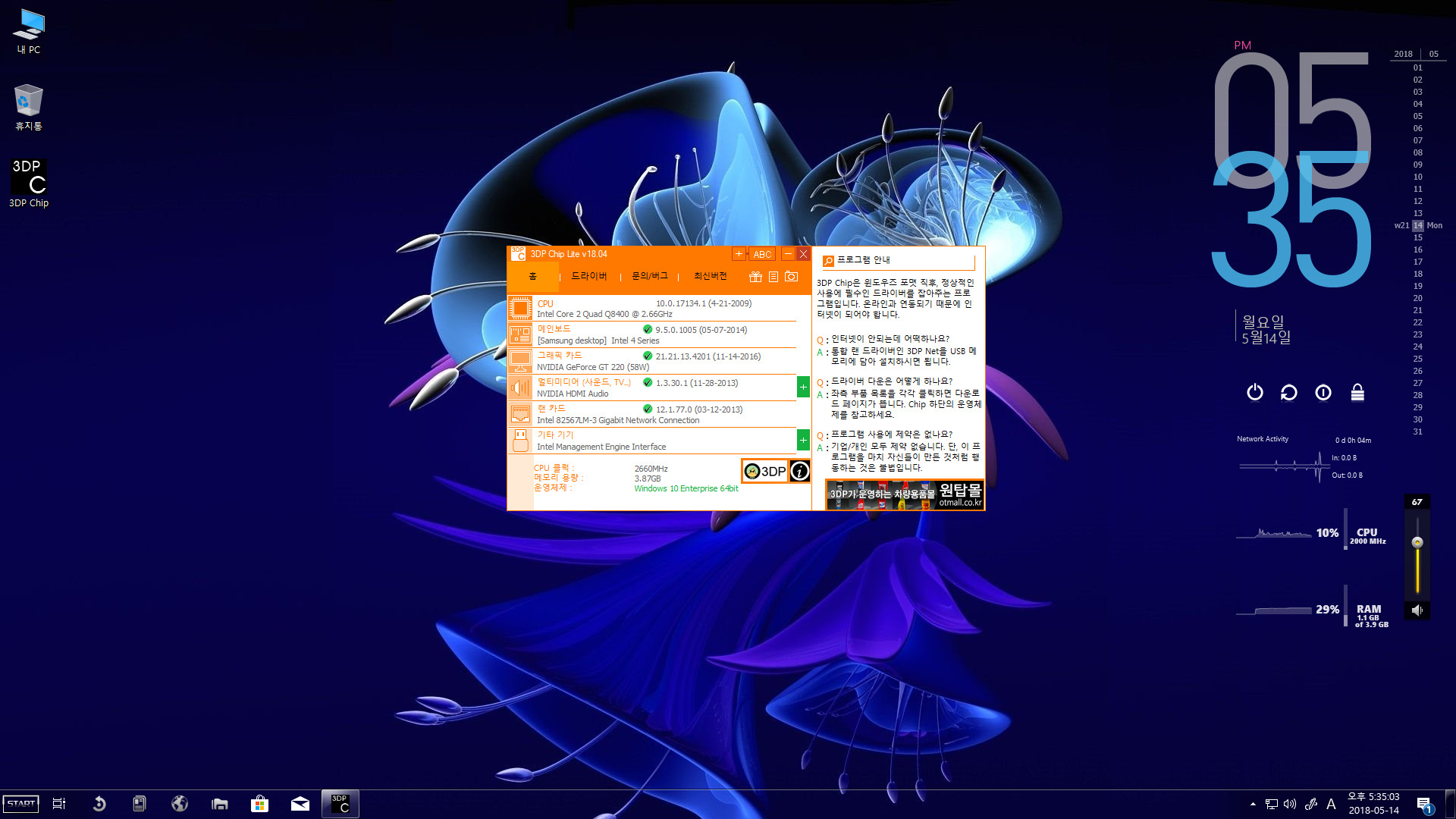
모든 드라이버를 설치하고 3CP Chip 실행후 확인하여 보았습니다 모두 초록 동그라미에 체크가 들어왔네요 모든 드라이브 설치가 완료 되었습니다.
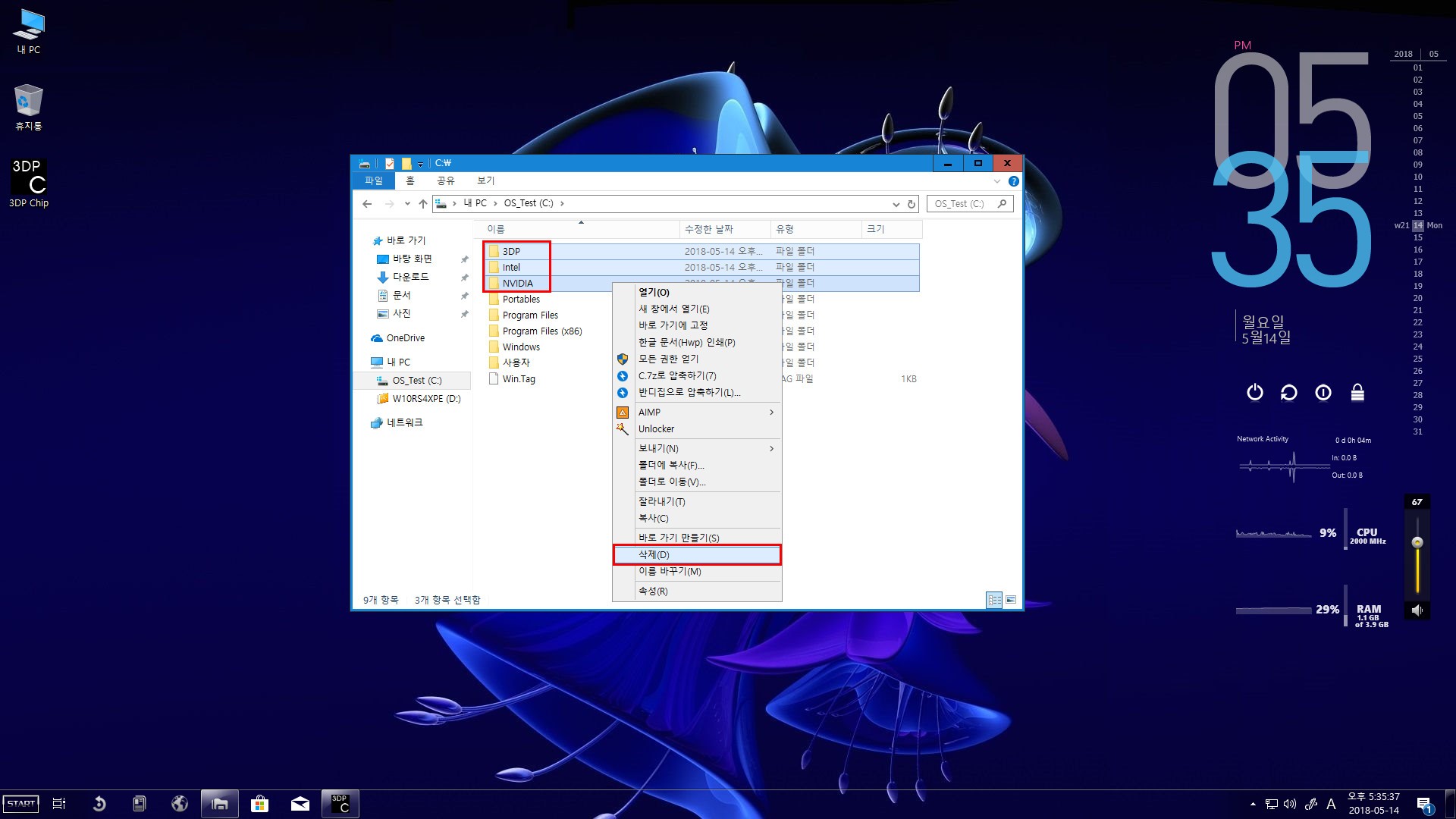
드라이버 설치후 임시 파일들을 모두 삭제하여 주었습니다.
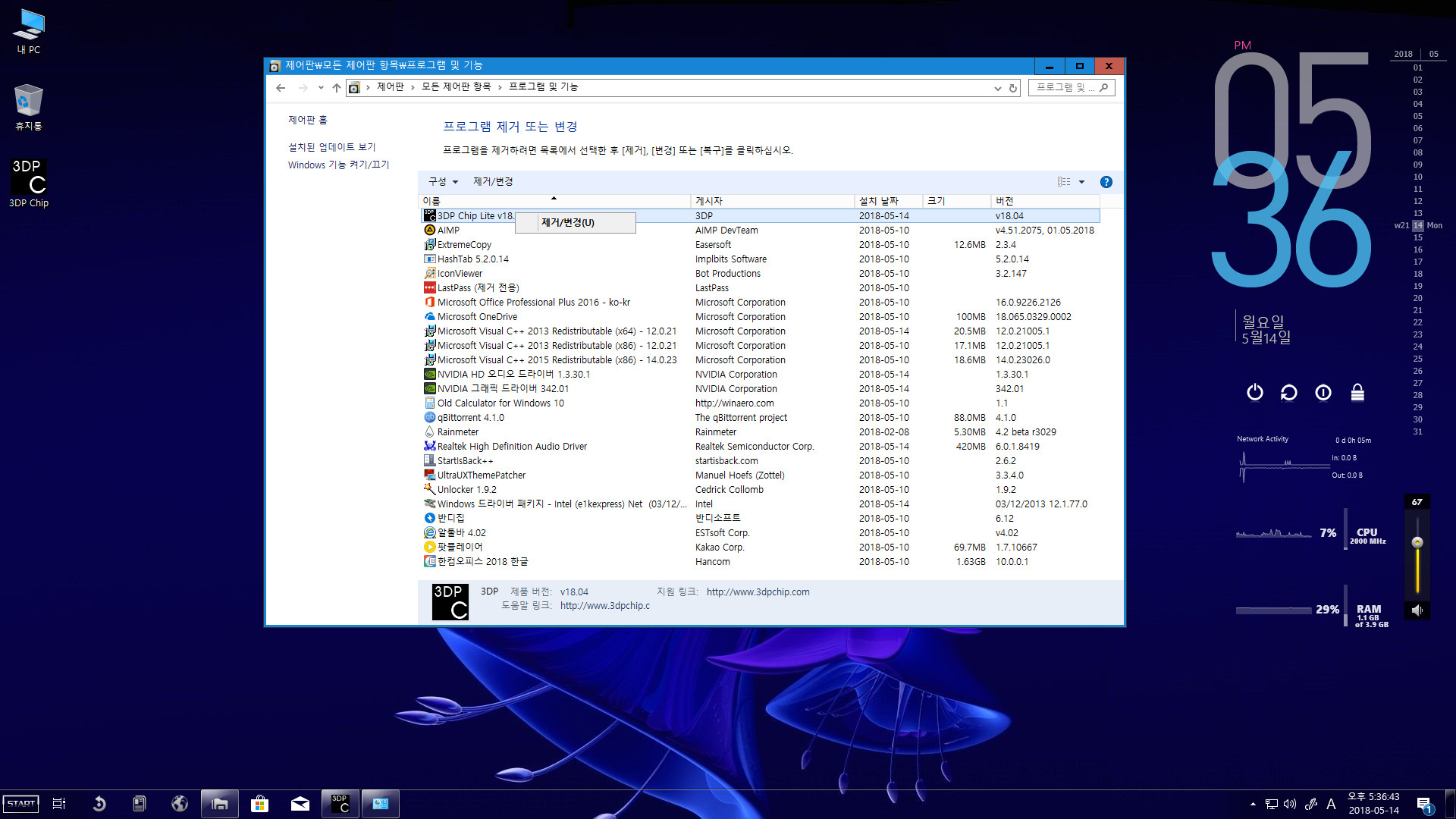
설치 하였던 3DP Chip 항목도 삭제를 하여주었습니다.
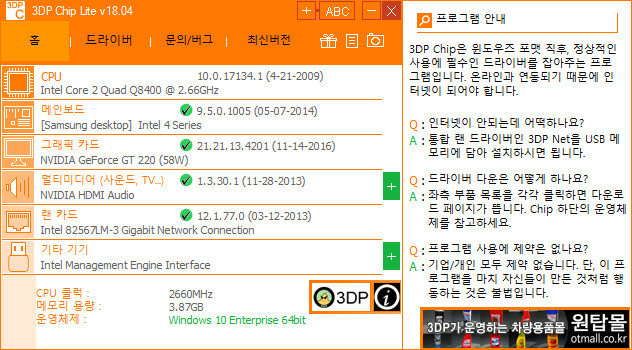
인증샷으로 드라이버의 모든 설치가 되었슴을 확인 하였습니다 초록색 네모의 +버튼도 모두 확인을 하였습니다.
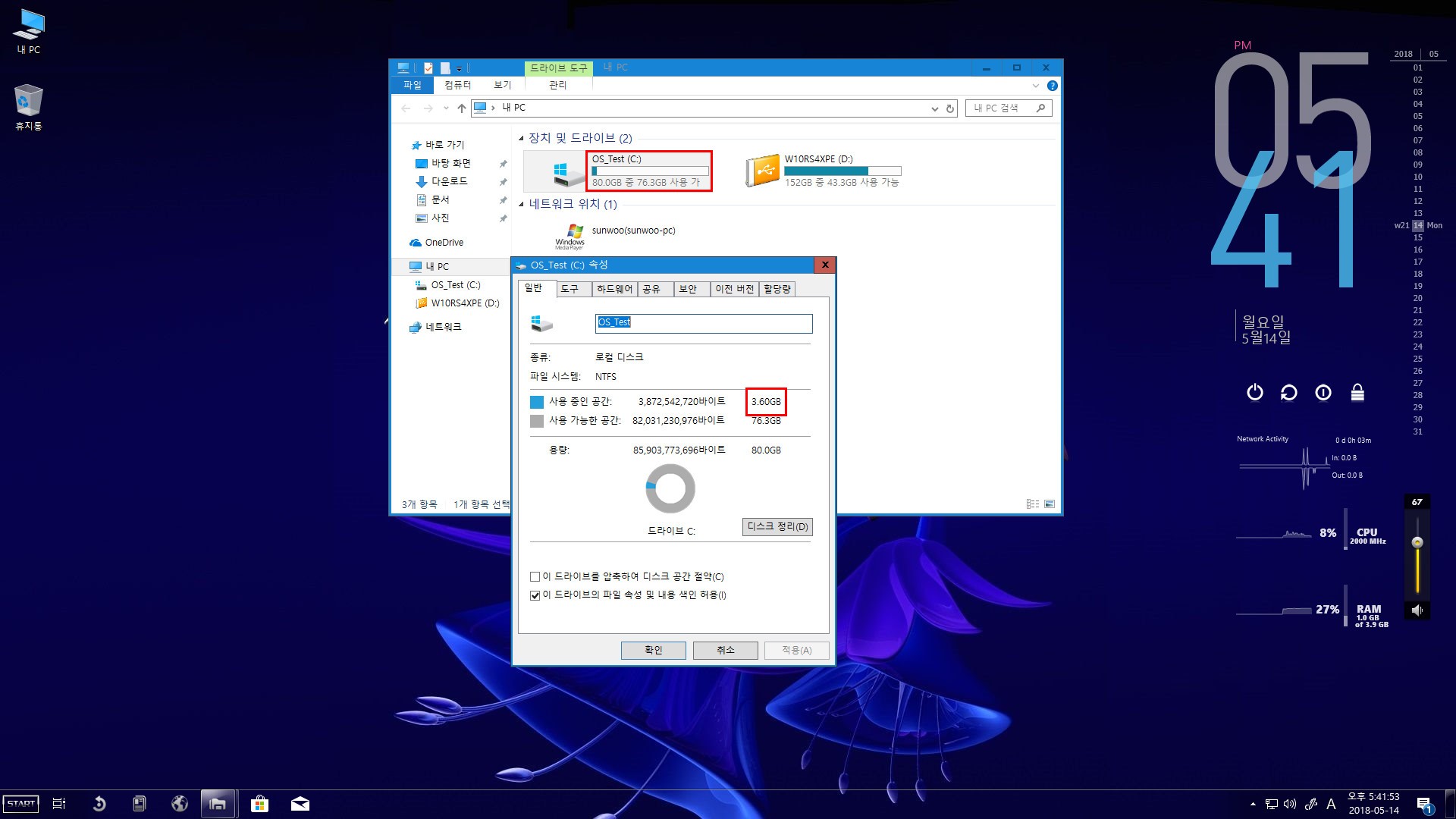
모든 드라이버 설치후 C드라이브 용량을 체크하여 보았습니다 3.60GB가 나오는군요^^*
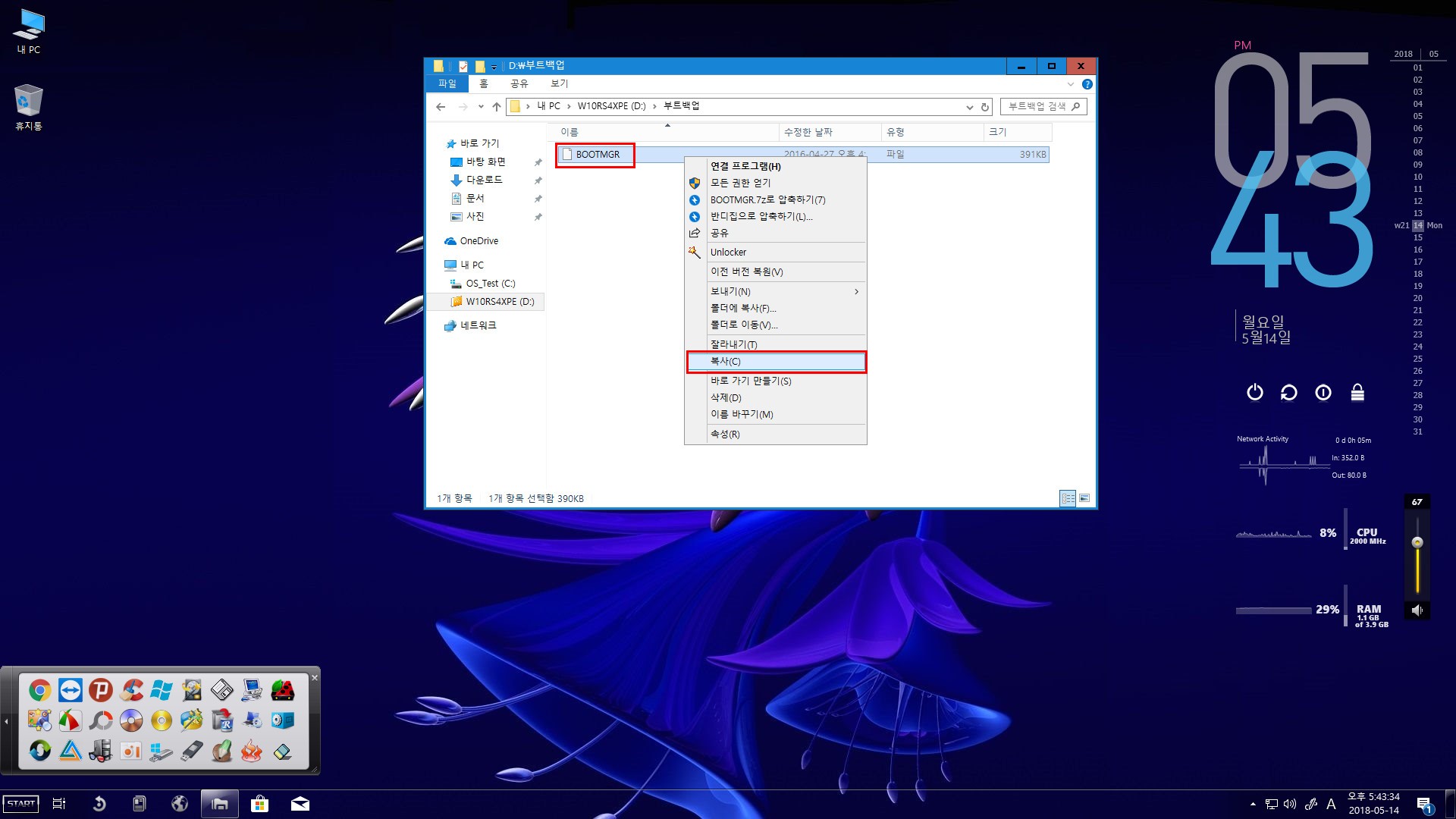
드라이브 설치후 C드라이브 백업을 위해 PE로 부팅을 하려고 합니다 간혹 PE부팅의 부팅 메니저가 손상이 되어 미리 백업해둔 부팅 메니저를 복사하여 D드라이브 루트에 붙여넣기 할것입니다.
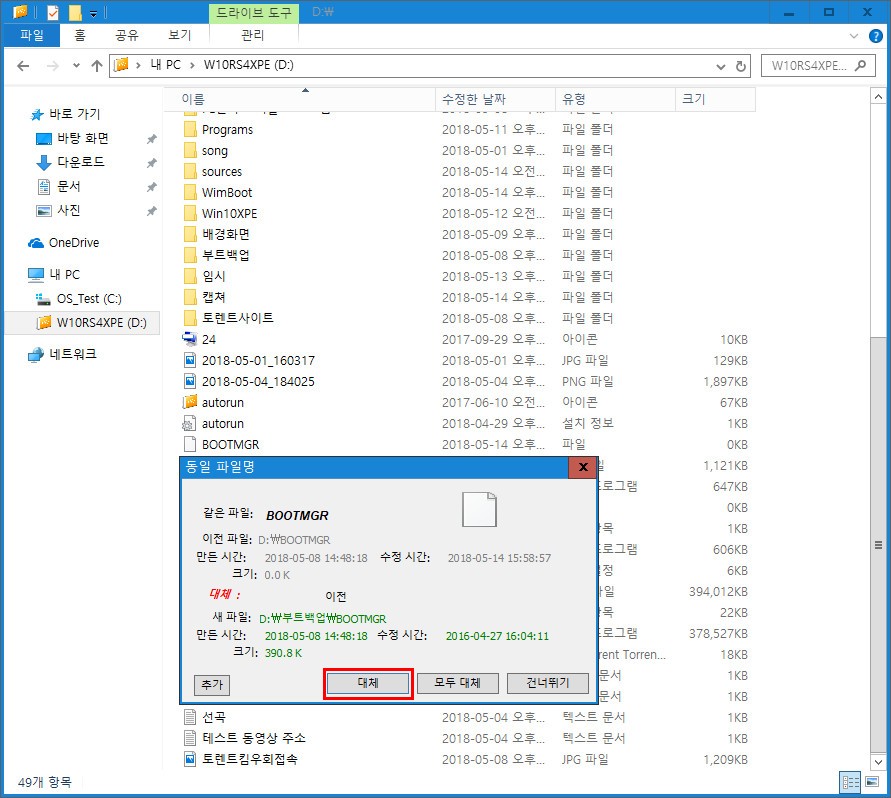
부트 메니저를 D드라이브에 덮어씌우기로 붙여기를 하였습니다.
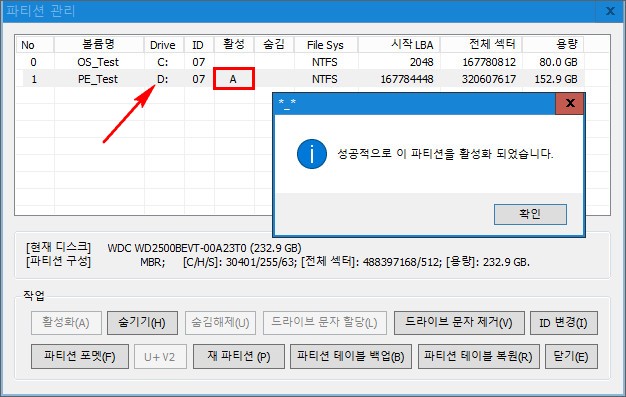
부틱스를 실행하고 다시 D드라이브 활성화 작업을 하여 주었습니다.
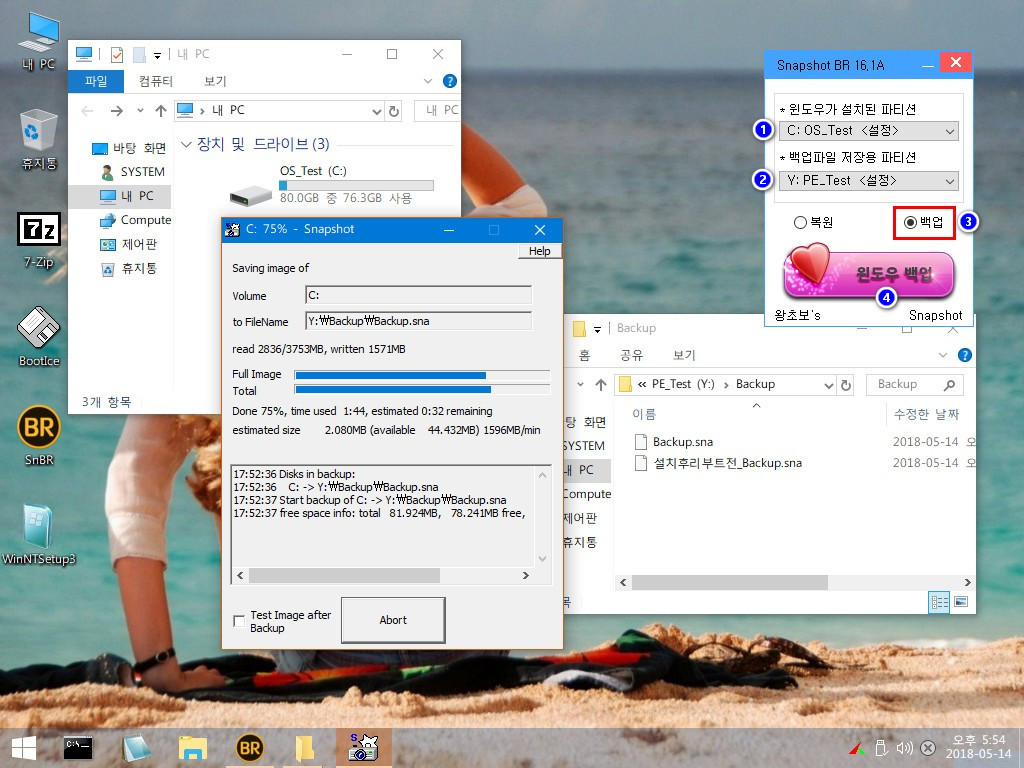
PE로 부팅후 드라이버 설치까지 완료된 C드라이브를 백업하여 주었습니다 역시 왕초보님의 SNBR은 입문자도 너무쉽게 사용할수 있도록 배려 해주심이 느껴지는군요 최고입니다^^*
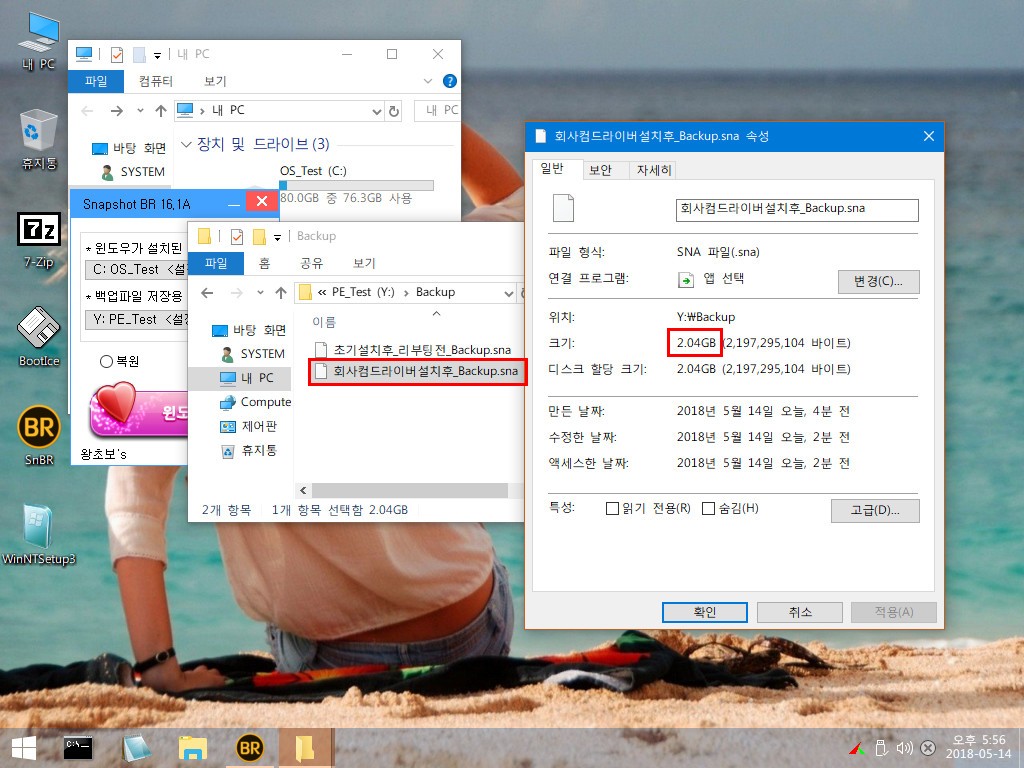
잠시후 백업본 backup.sna 파일이 생성되었고 용량은 2.04GB밖에 안되었습니다 귀가후 집에서 설치후 백업을 하기위해 회사컴 드라이브 백업본 파일명을 바꾸어 표시하여 두었습니다. 백업을 모두 마치고 다시 C드라이브 활성화 작업후 재부팅 하였습니다.

이제 환상적인 S님의 작품 구경기가 시작이 되겠습니다^^*
송구합니다 한참 설치 체험기를 작성하고 있는 가운데 외부에서 급한 업무 요청이 들어왔네요
일단 외근을 마치고 다시 아래로 작성을 하도록 하겠습니다.
포스팅을 완료하지 못하고 중간에서 쉼표를 찍어드려 너무너 송구합니다.
아래로의 스크린샷 들은 S님의 작품 구경기와 더불어 퇴근후 귀가하여 저희집 컴퓨터 에서 백업본을 복구하여 부팅하는 스크린샷입니다.
공사 다 망한 외근을 마치고 다시 설명글을 작성토록 하겠습니다.
===========================================================================
당일 오후 2시 14분에 다시 작성중입니다^^*

입문자의 시선을 단번에 사로잡아 버린 S님의 작품을 새로 부팅을 하고 에피타이저 실행 해보고 AIMP3를 실행 하였는데 주옥같은 곡들이 함께 하여 줍니다 매일같은 트로트만 듣다가 S님의 팝을 접해보니까 분위기가 완전 180도 달라 지는걸 느끼겠습니다 집사람이 저 답지 않은 분위기라 합니다...ㅜㅜ
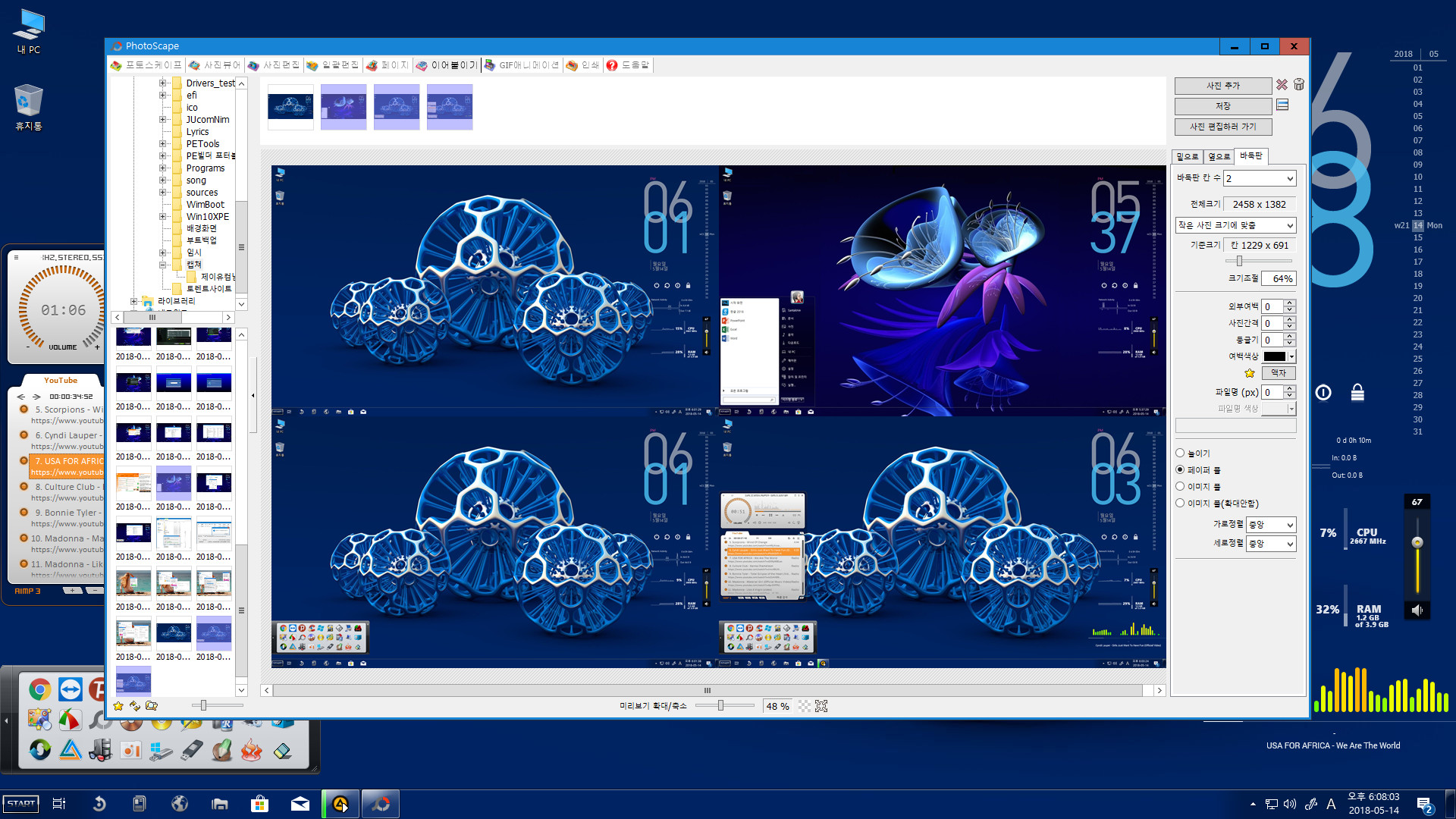
에피타이저에 추가하여 주신 포토 스케이프를 실행하고 사진 이어붙이기 실습을 하여 보았습니다^^*
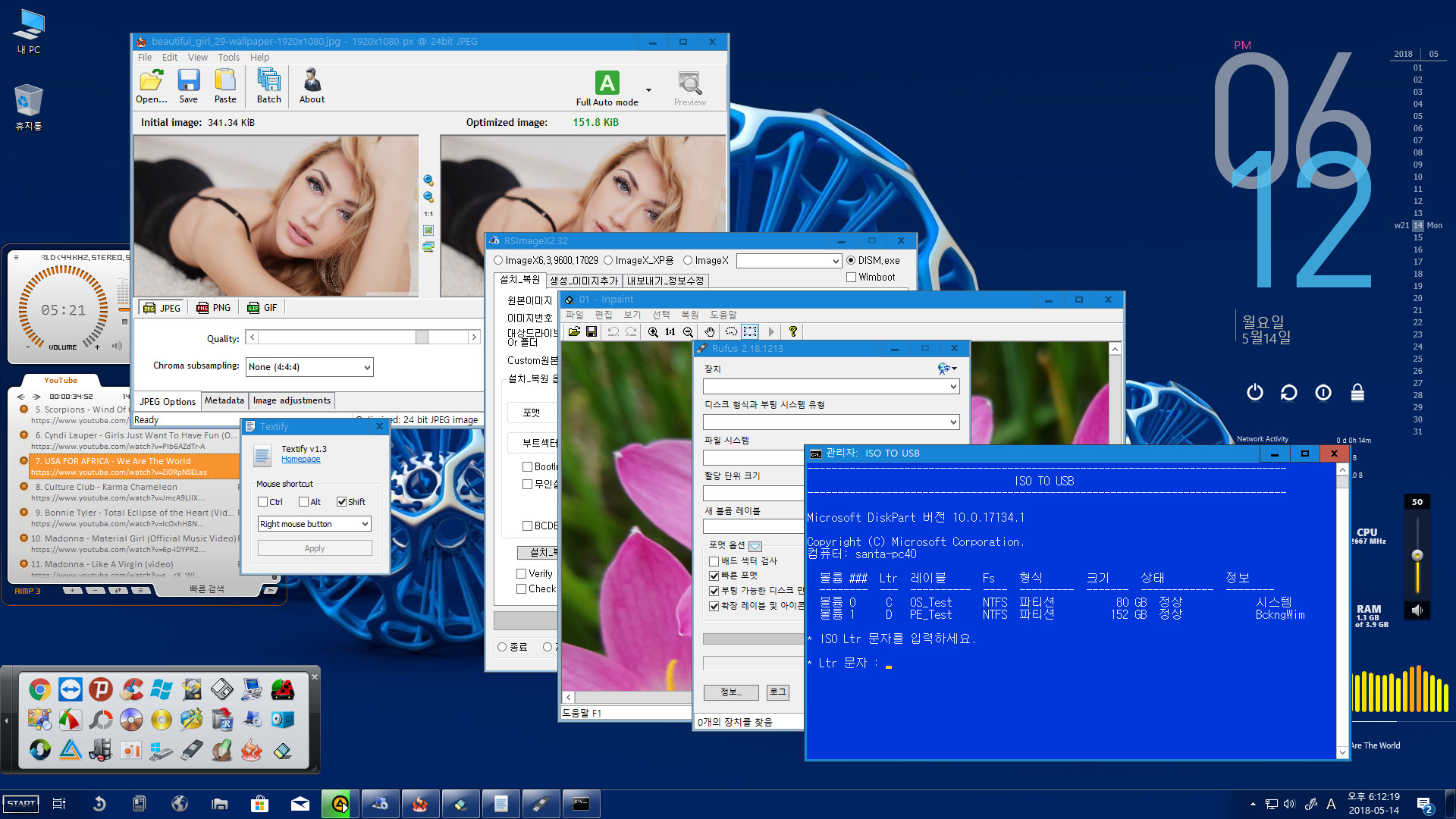
에피타이저에 등록된 프로그램 하나씩 천천히 실행하여 보았습니다.
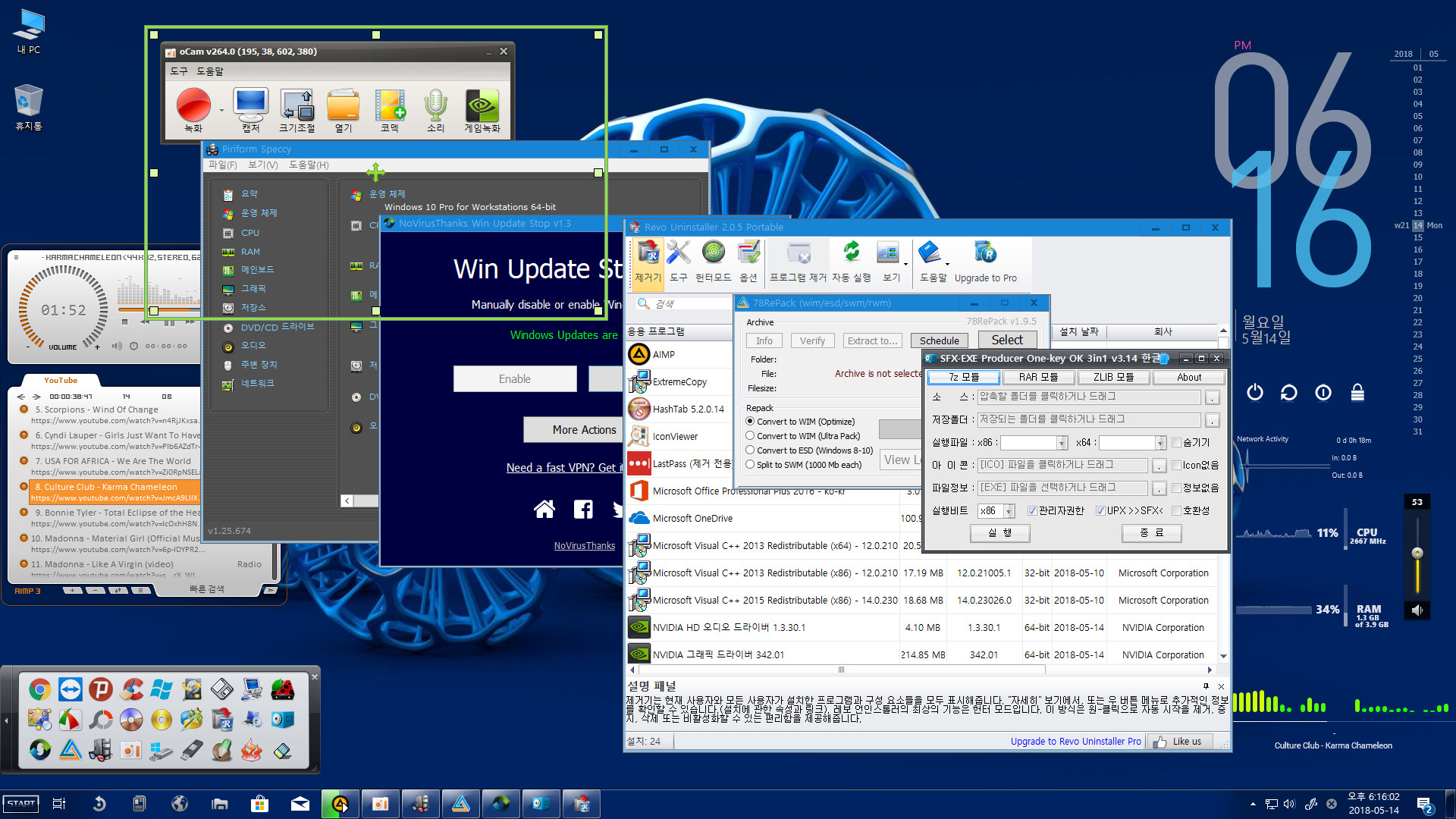
에피타이저 등록 프로그램 실행 1
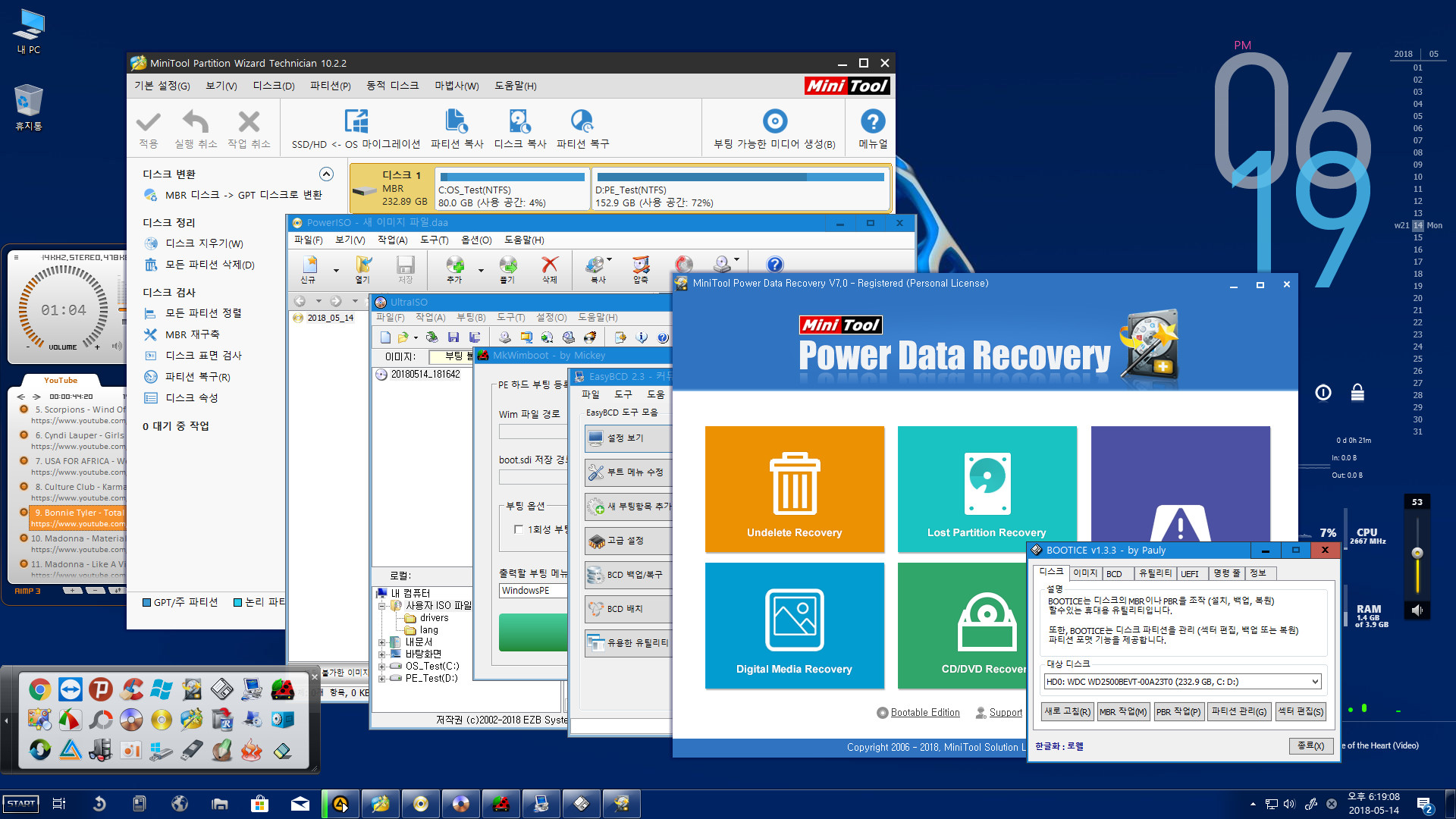
에피타이저 등록 프로그램 실행 2
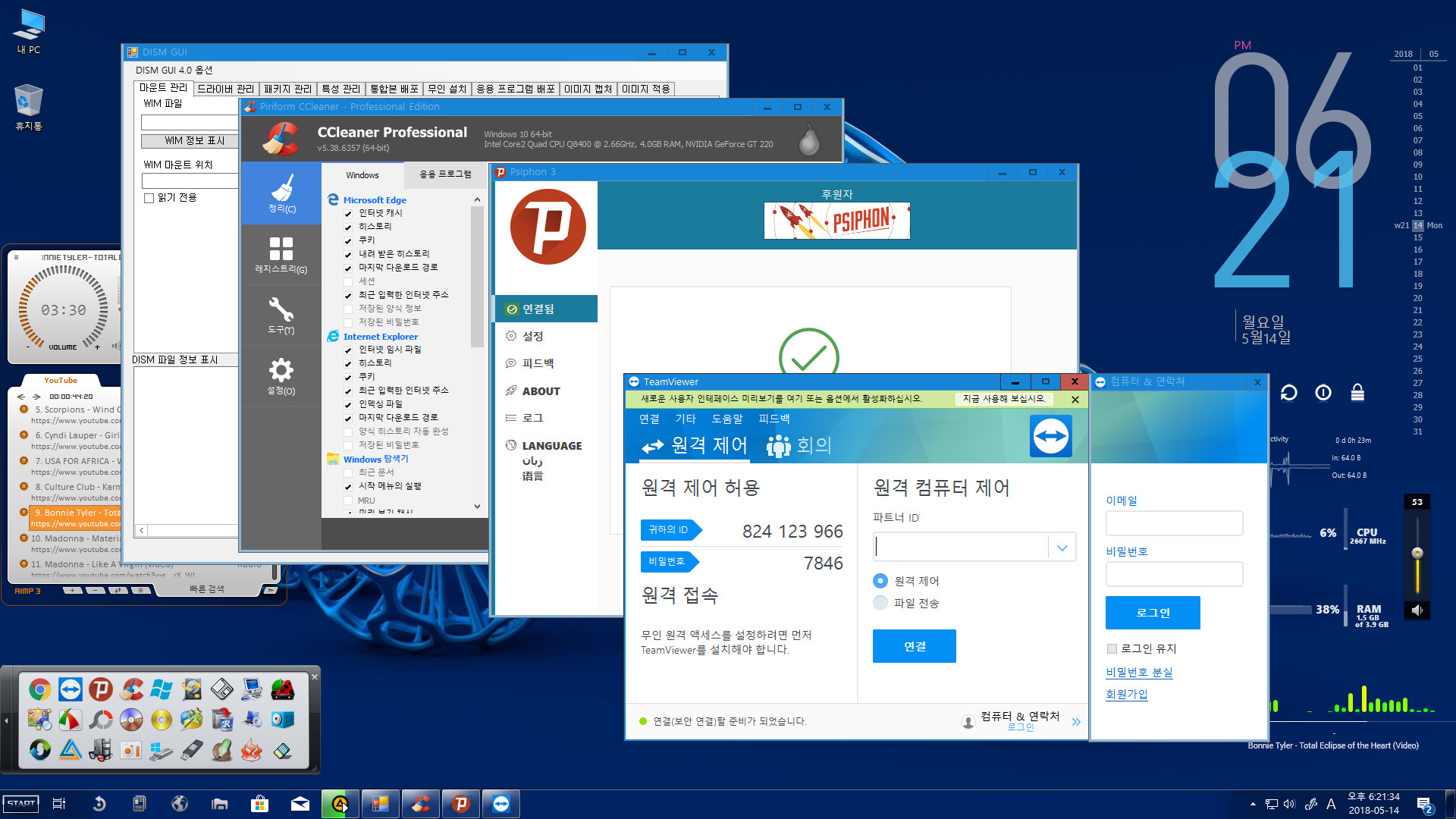
에피타이저 등록 프로그램 실행 3
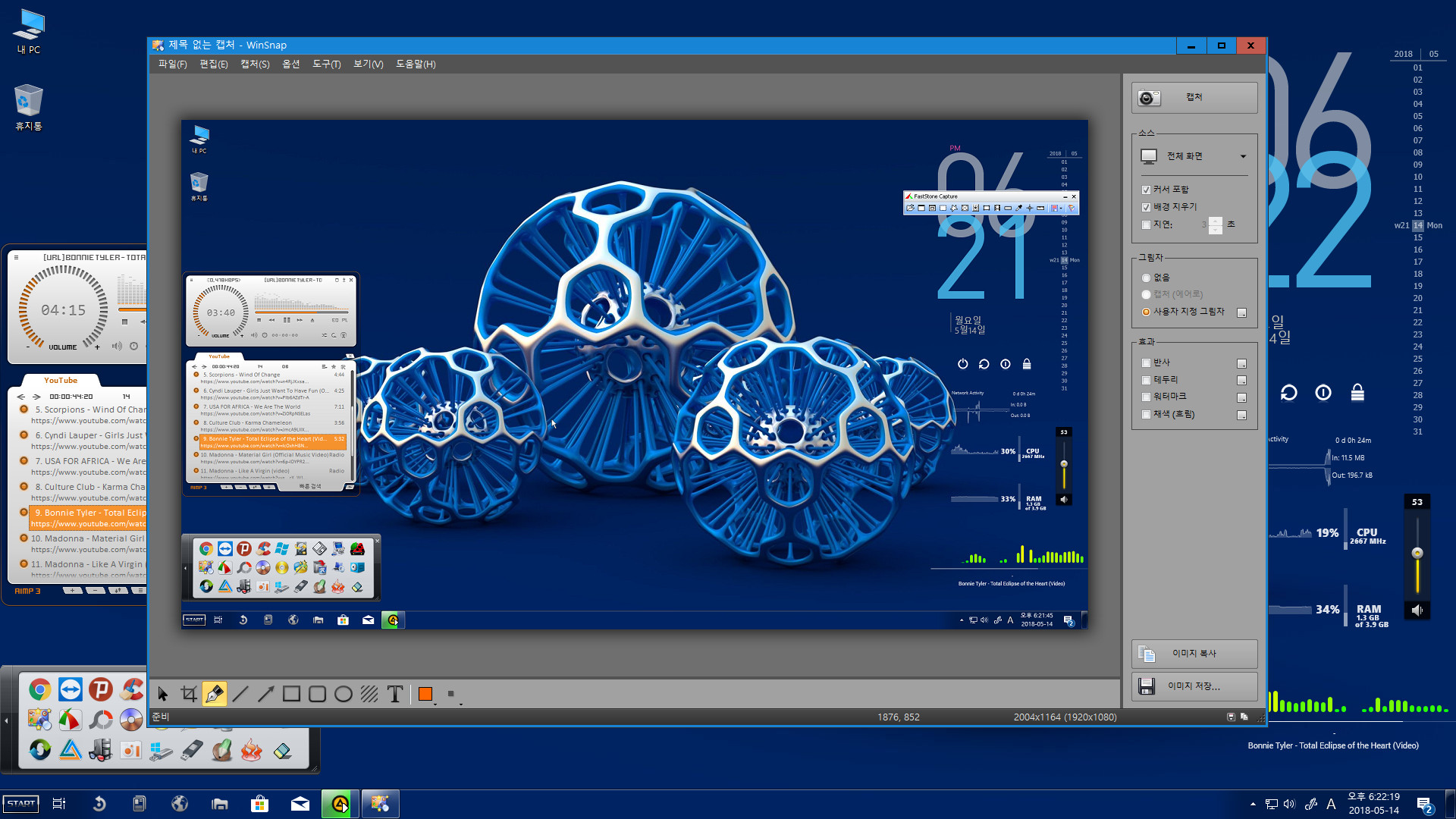
에피타이저 등록 프로그램 실행중 윈 스넵을 별도로 실행하여 보았습니다.
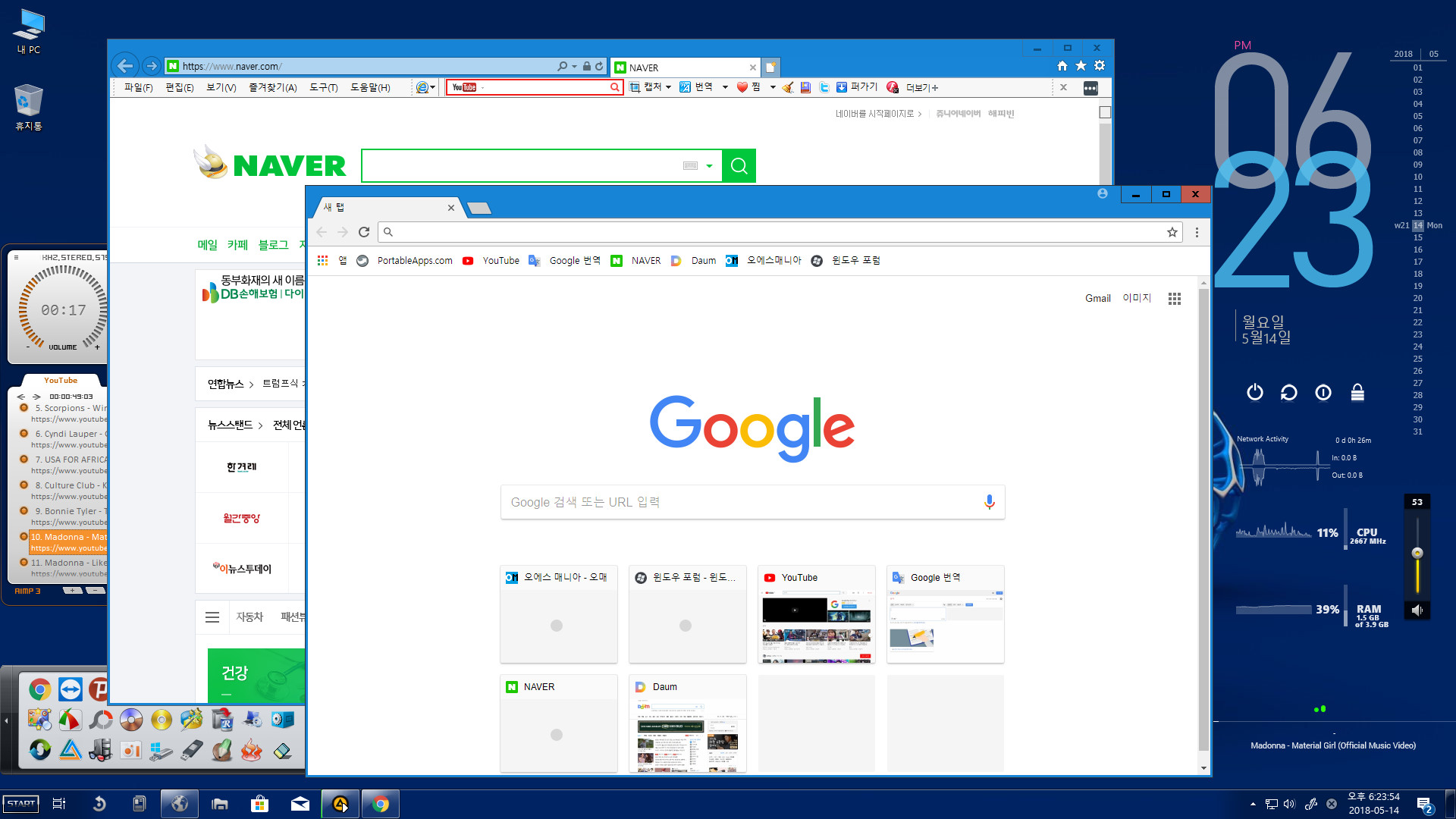
익스플로러와 크롬을 실행하여 보았습니다.
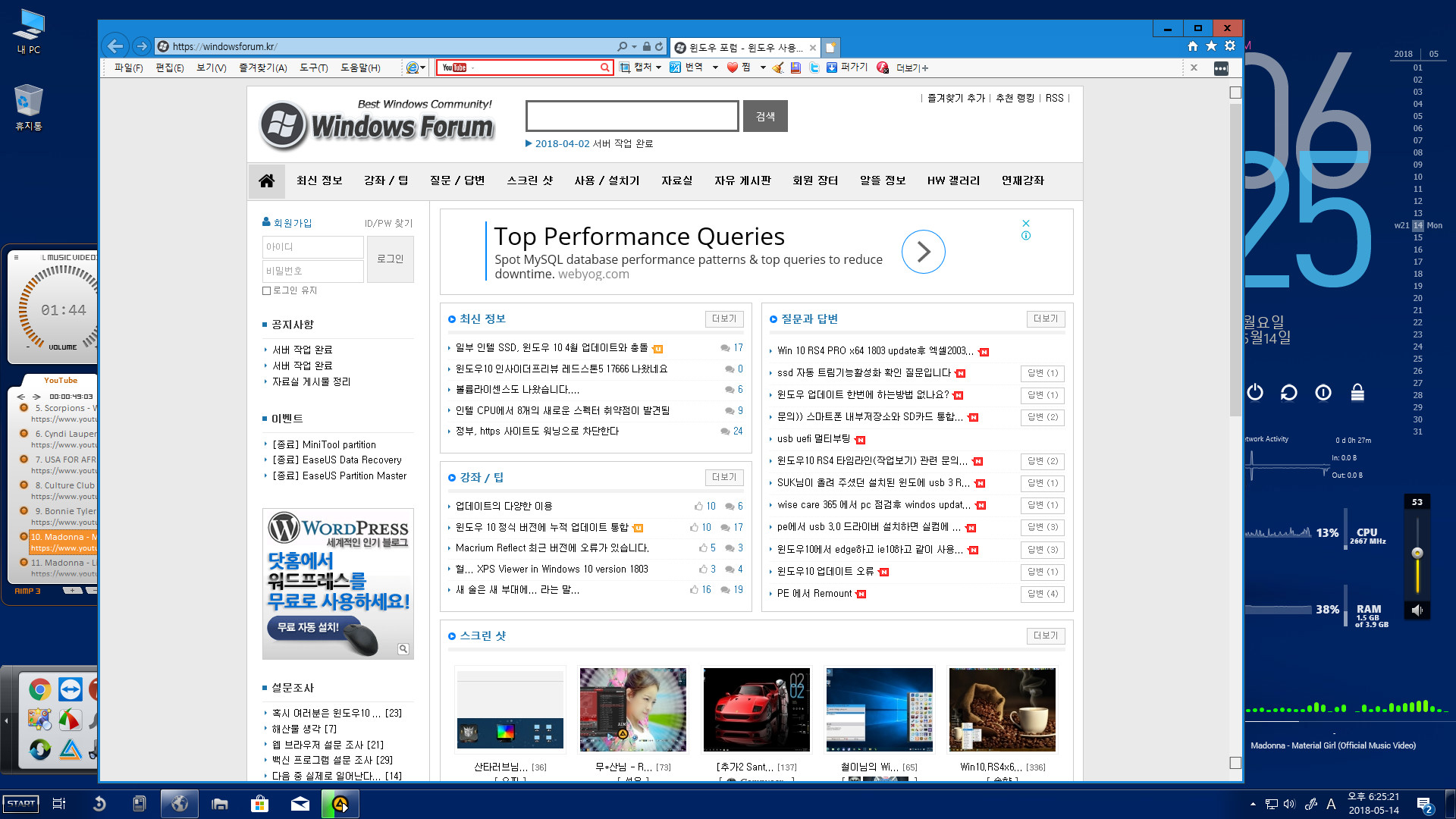
윈도우 포럼을 접속하여 보았습니다.
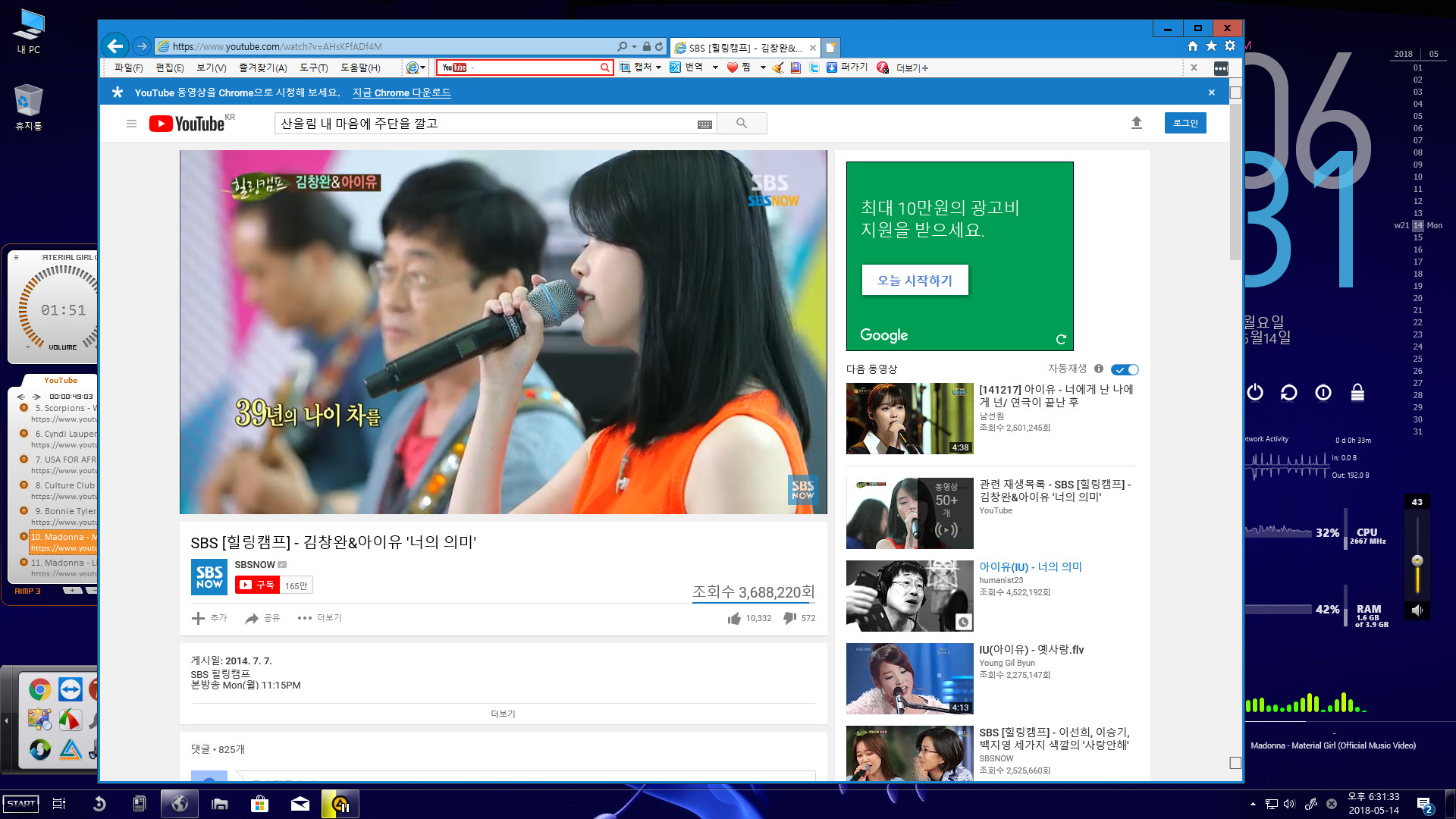
유튜브를 접속하여 "너의의미" 를 들어 보았습니다. 김창완 님을 보니 세월이 참 많이 흘렀네요^^*
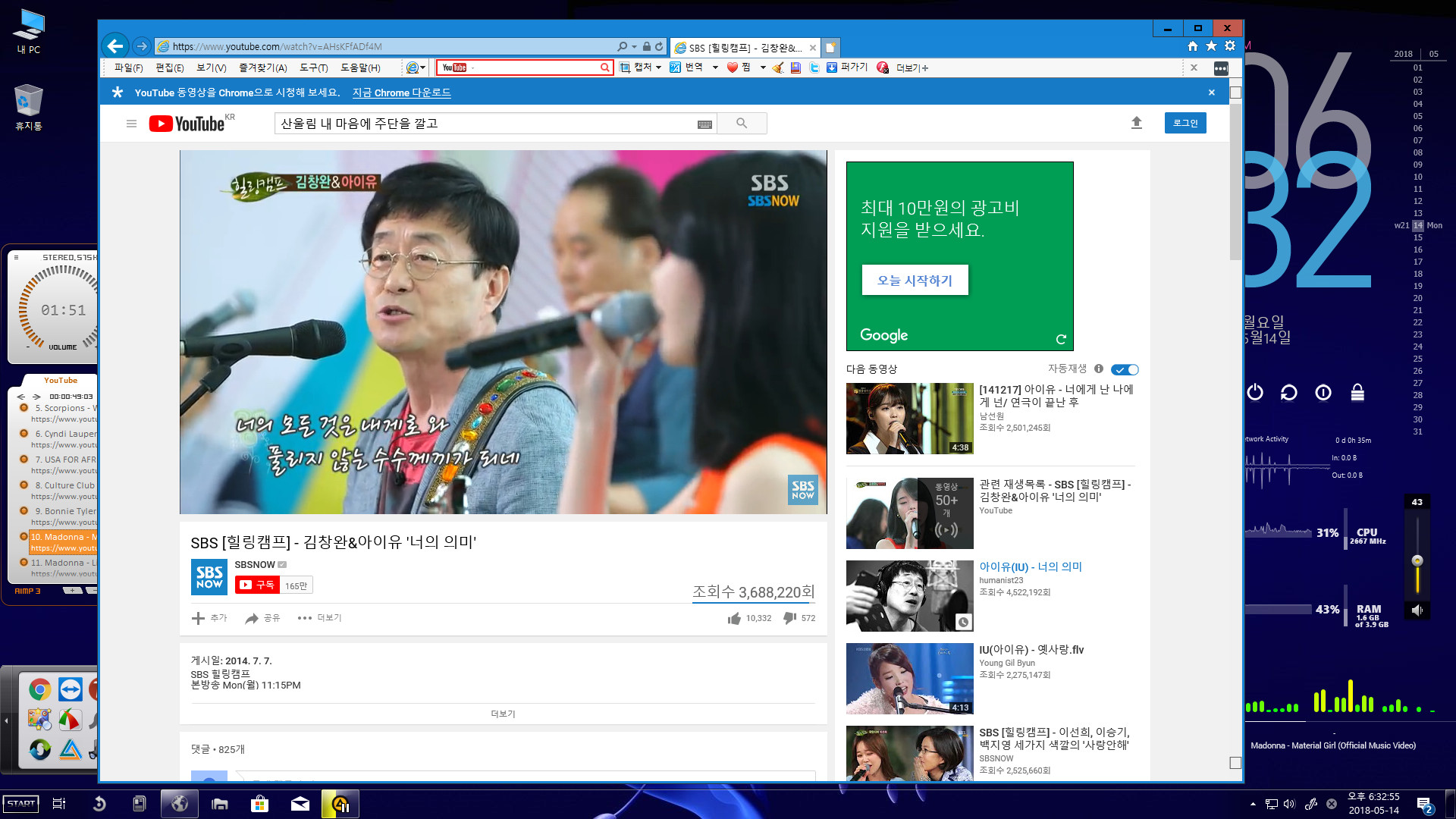
이어지는 동영상 재생 인증샷을 남겨 보았습니다.
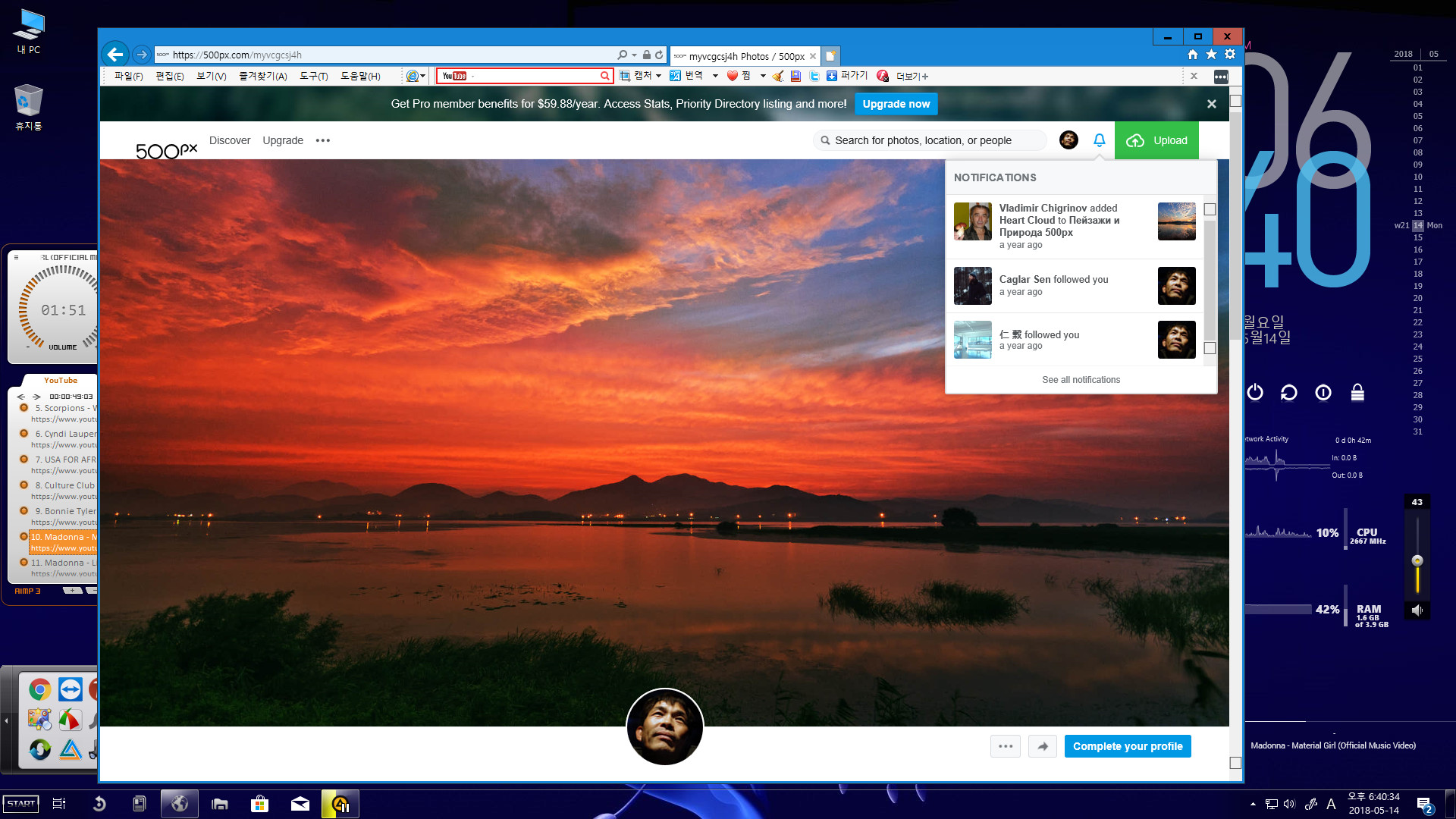
가끔 가는 사이트 접속도 하여 보았습니다.
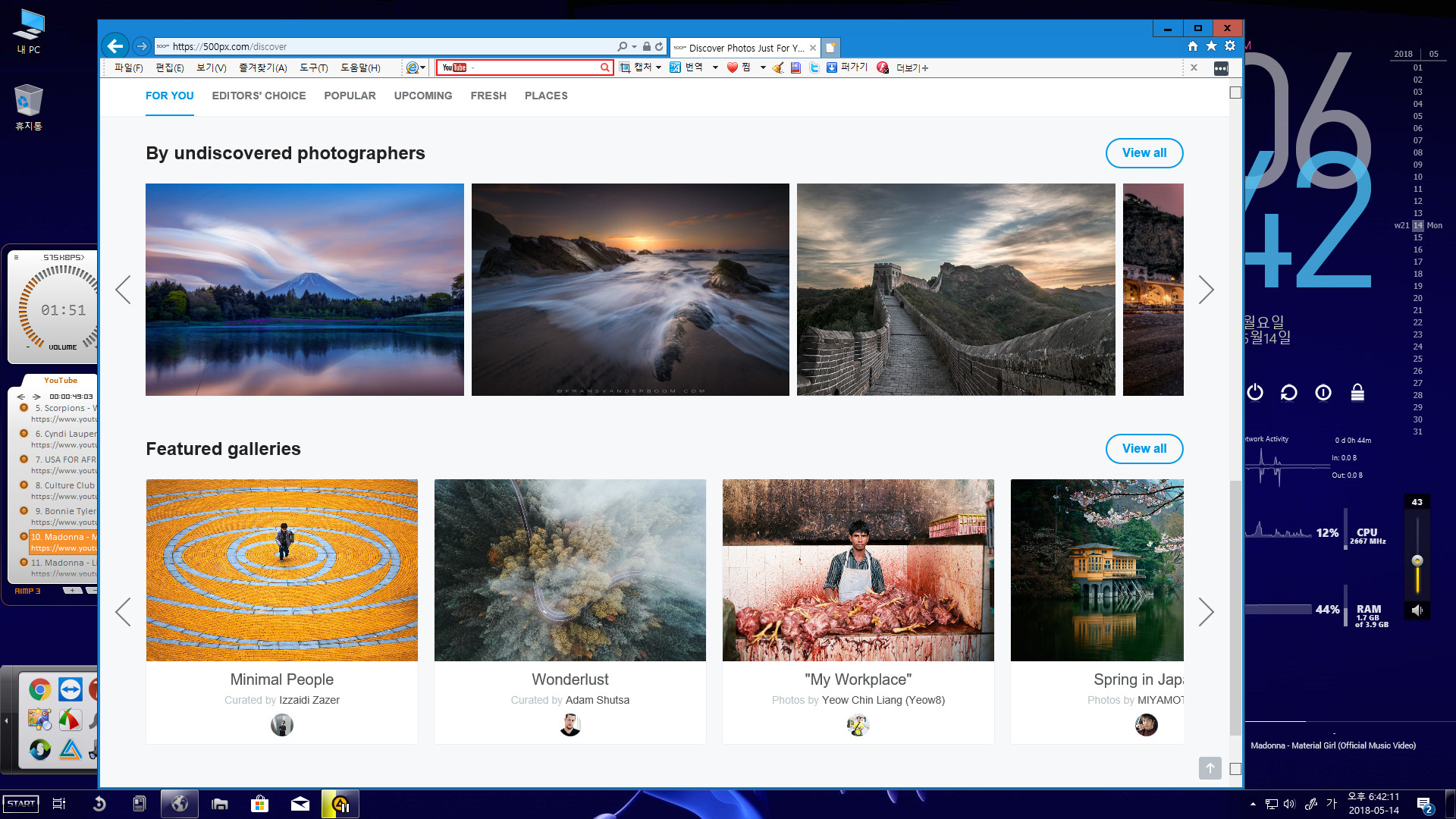
이제는 식상한 입문자의 테스트 코스로 남아지게 되는군요^^*

배경화면 1

배경화면 2
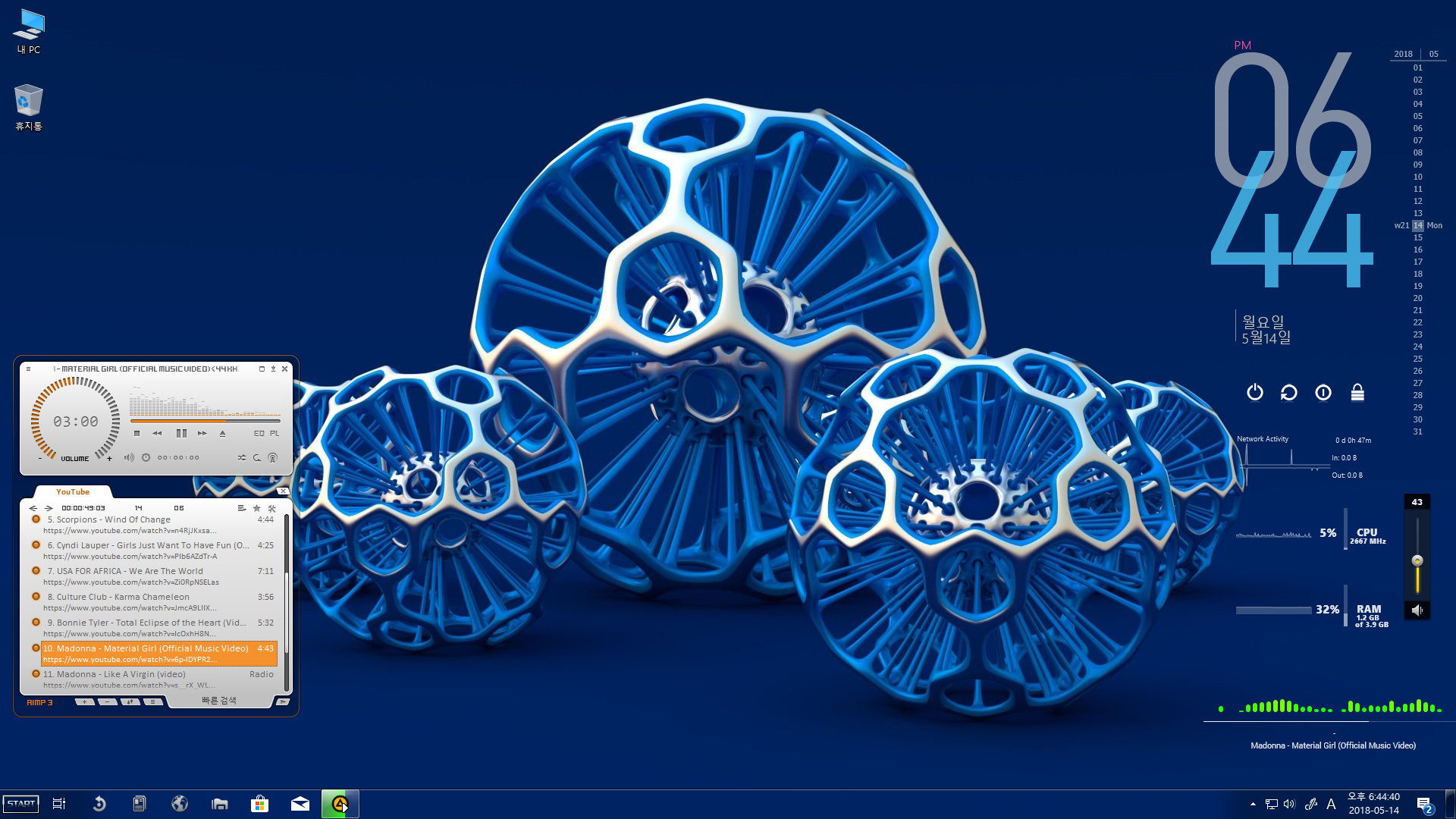
배경화면 3
배경화면 보기를 마지막으로 퇴근길에 올랐습니다 이제 귀가후 집 컴퓨터에 초기 백업본을 풀어서 설치해 보려고 합니다.
아래로는 귀가후 집 컴퓨터 에서 설치하여 테스트 해본 내용으로 이어가 보도록 하겠습니다.
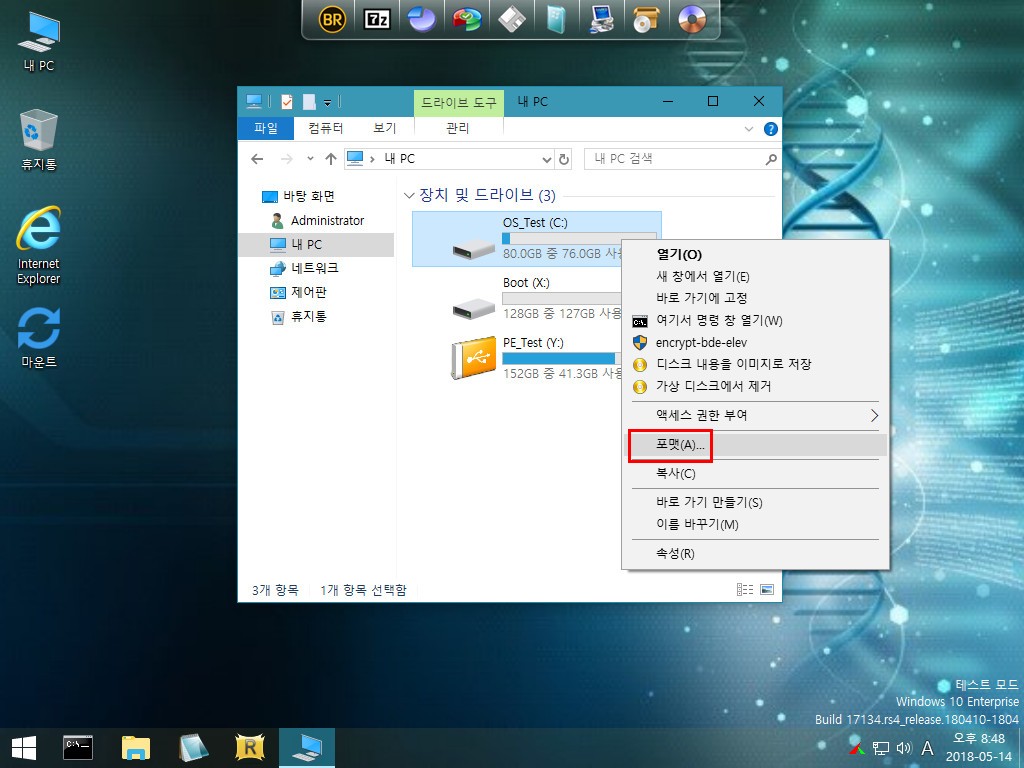
집 컴퓨터 에서 PE로 부팅하여 회사에서 사용하던 C드라이브를 다시 포멧하여 주었습니다.
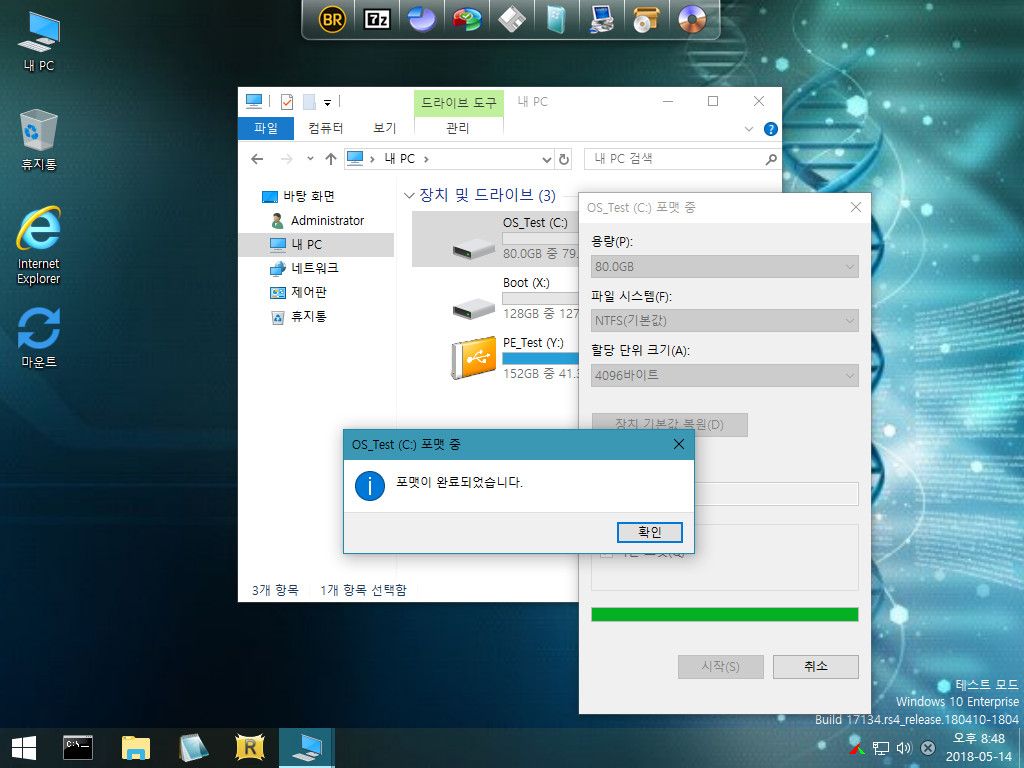
C드라이브 포멧이 완료가 되었습니다.
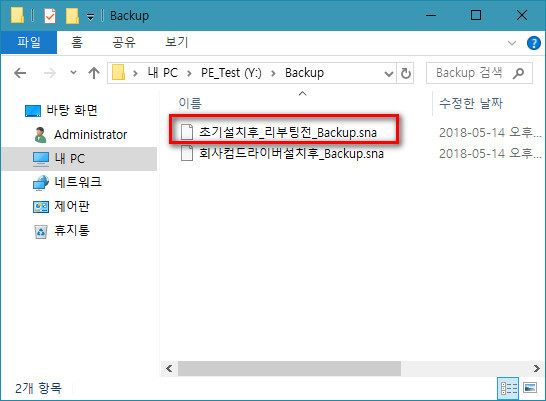
백업 폴더로 가서 초기설치후_리부팅전_Backup.sna 파일명을 Backup.sna 바꾸도록 하겠습니다.
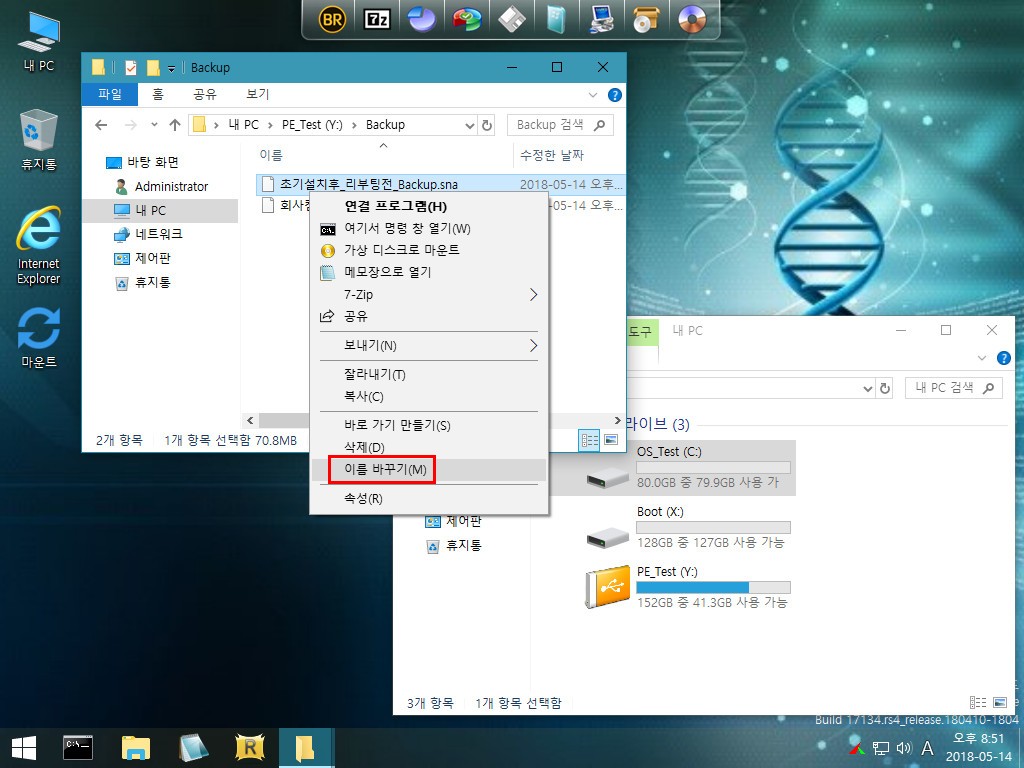
C드라이브에 복구할 백업파일 명을 Backup.sna로 바꾸어 주었습니다.
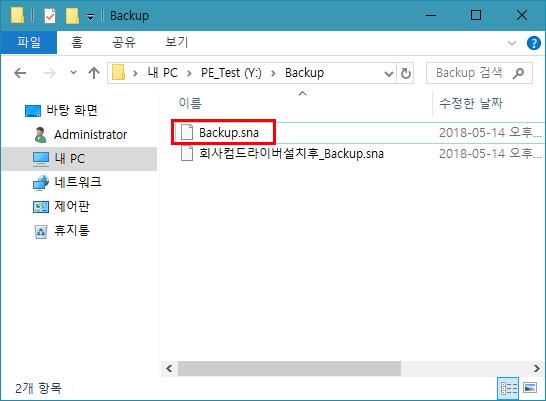
왕초보님의 SNBR을 실행하여 복구를 하면 자동으로 Backup 폴더의 Backup.sna 파일을 찾아서 복구를 시작 합니다.
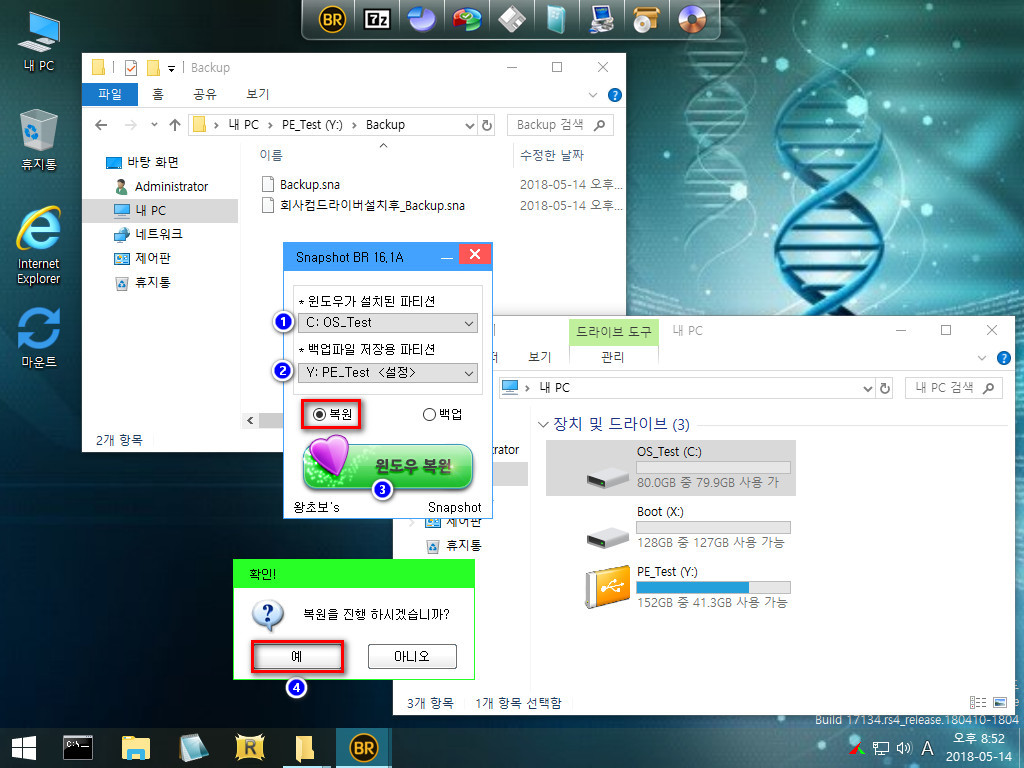
왕초보 님의 SNBR을 실행후 복원을 선택하고 1번부터 순서대로 눌러주면 C드라이브 백업 초기치로 복구가 됩니다.

불과 14초 만에 복구가 완료 되었습니다 WinNTSetup실행후 윈도우를 설치하고 리부팅 하는 단계로 바로 넘어 가는 거지요.
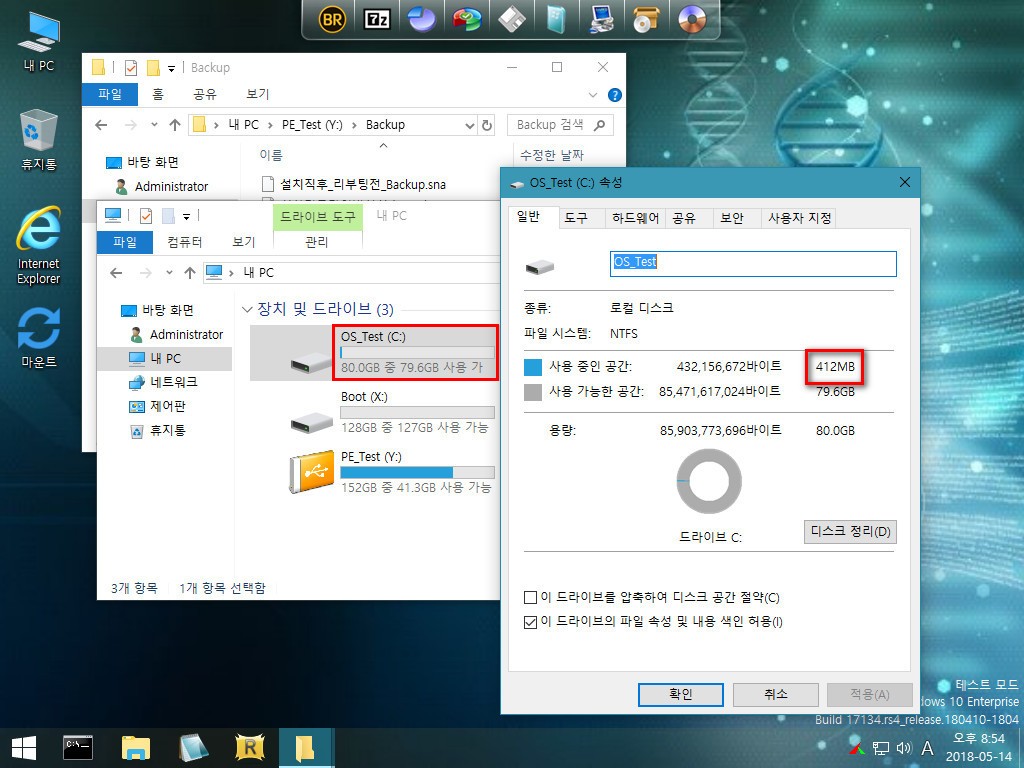
C드라이브 초기치로 복구후 용량을 체크하여 보았습니다 412MB가 나오는군요 귀엽습니다 ㅋㅋ
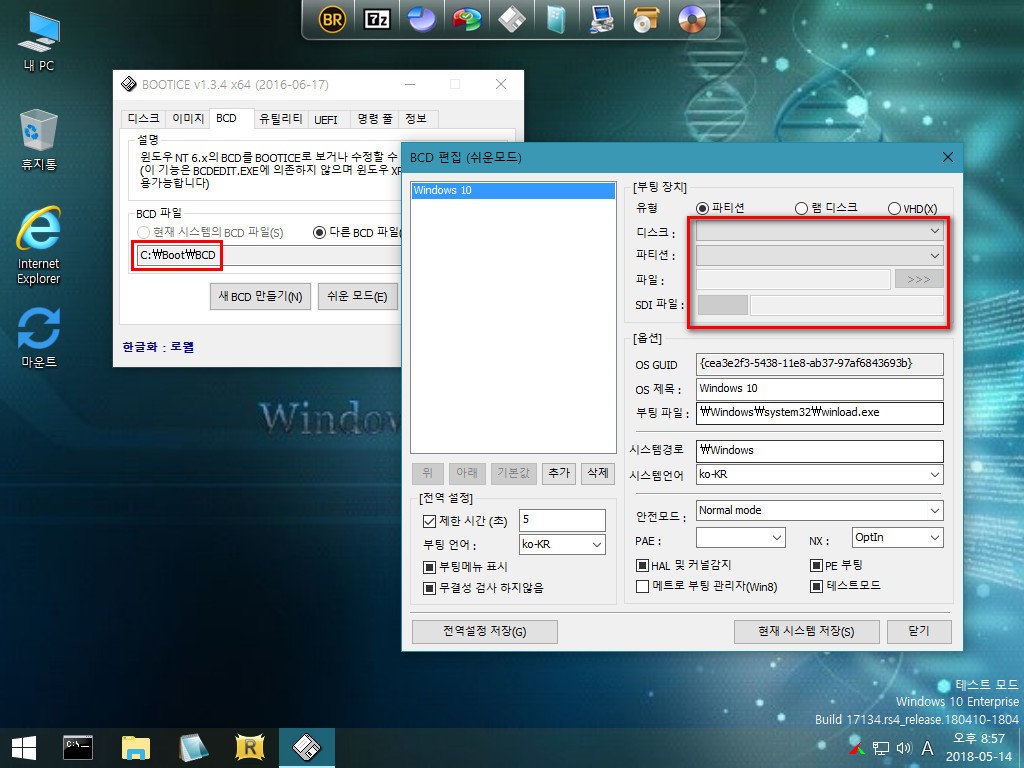
회사 컴퓨터 에서 하던것 처럼 C드라이브 복구후 부틱스를 실행하고 boot 폴더의 bcd파일을 열어 보았습니다 역시 부팅장치 쪽의 데이터가 없네요.
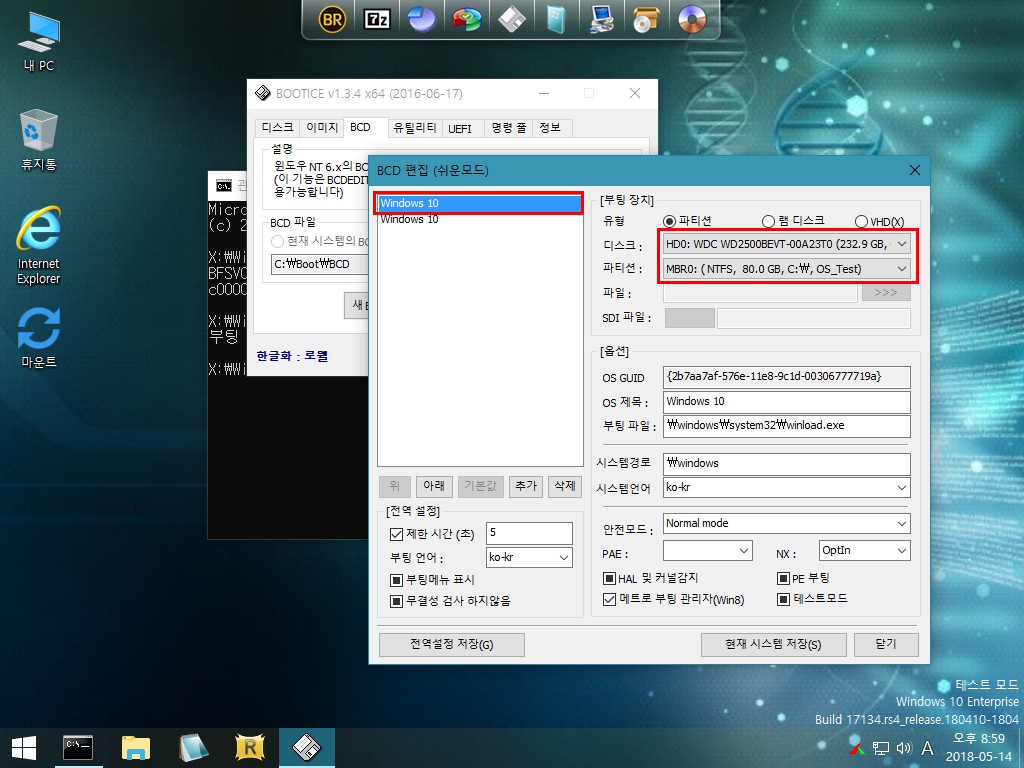
관리자 모드로 CMD를 실행후 bcdboot c:\windows /s c: /L ko-kr 명령을 실행 하였습니다 그리고 부틱스로 bcd파일을 열어서 확인하여 보았는데 부팅장치 쪽의 데이터가 잘 들어와 있습니다.
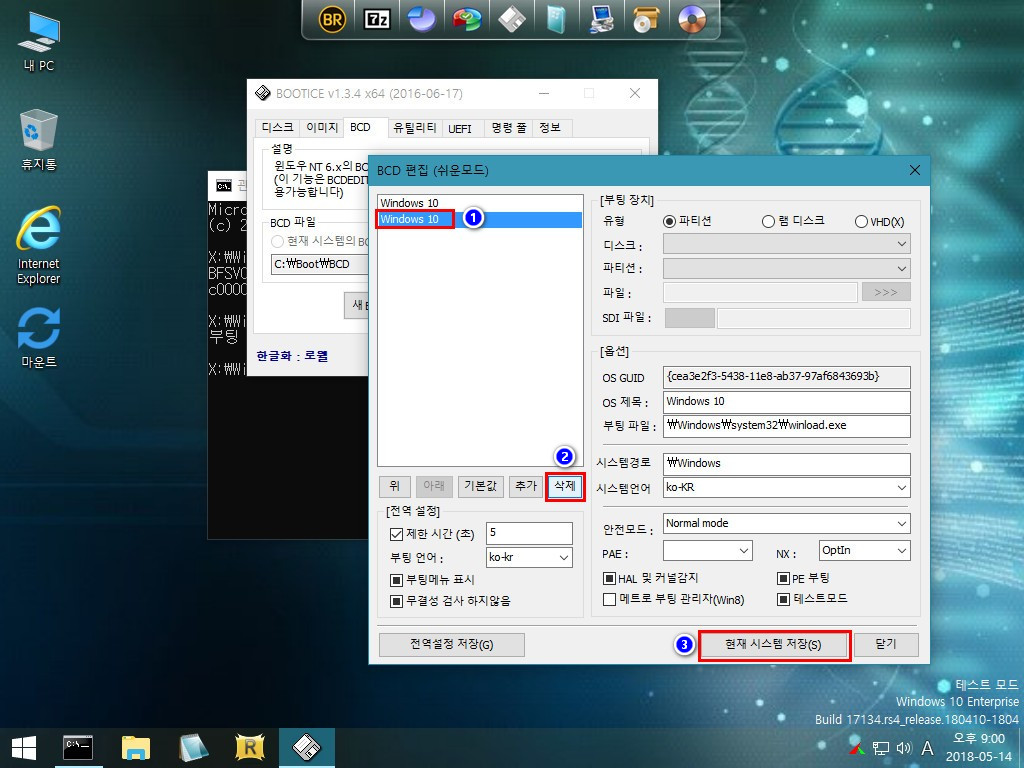
부팅장치 데이터가 부재된 기존의 항목은 삭제를 하여주었습니다.
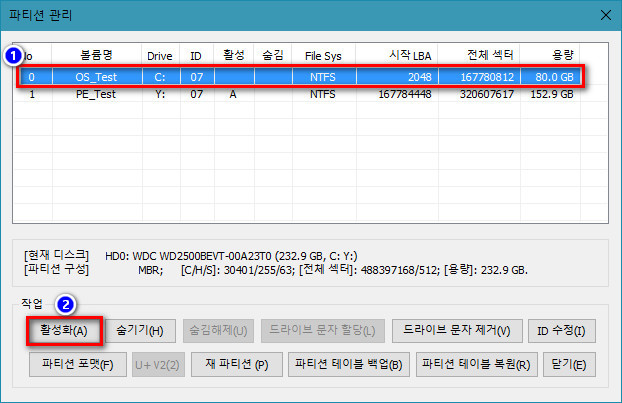
bcd 파일 부팅 등록을 모두 확인하고 C드라이브를 선택하고 활성화 버튼을 눌어 주었습니다.
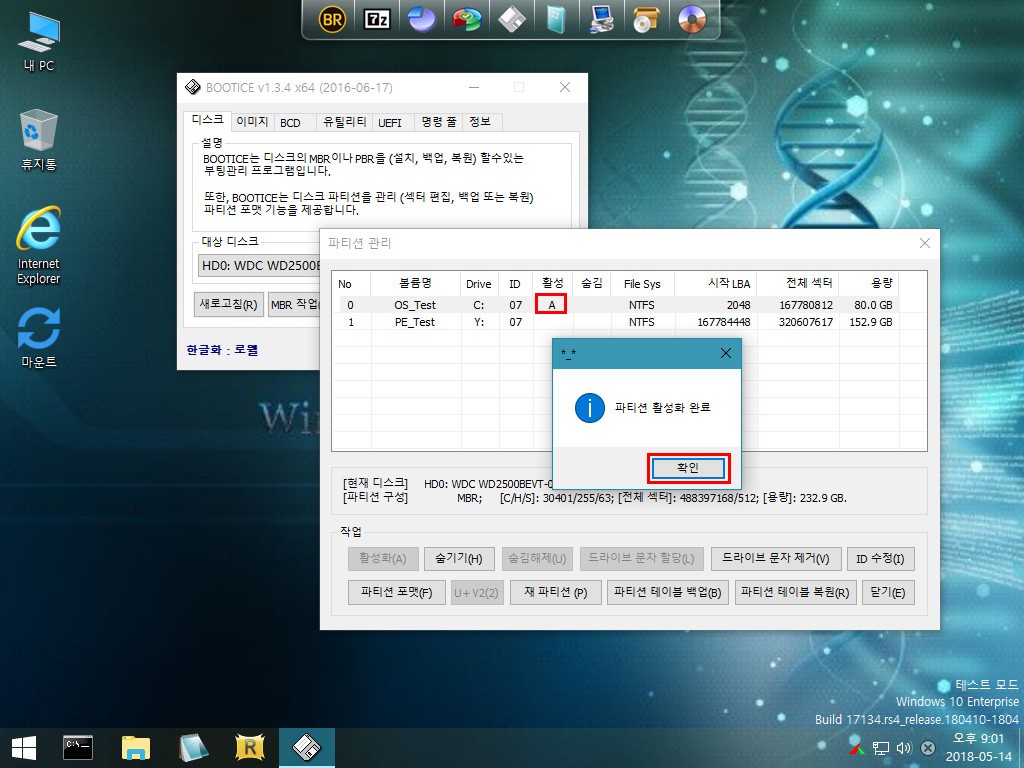
C드라이브 파티션이 활성화 완료되고 리부팅을 하였습니다.

원래의 WIM 파일은 D드라이브 WimBoot 폴더에 고정시켜 놓고 집 컴퓨터 에서도 복원 데이터를 이용하여 초기 복원을 하니 설치작업 속도가 정말 빠르고 유용한것 같습니다.
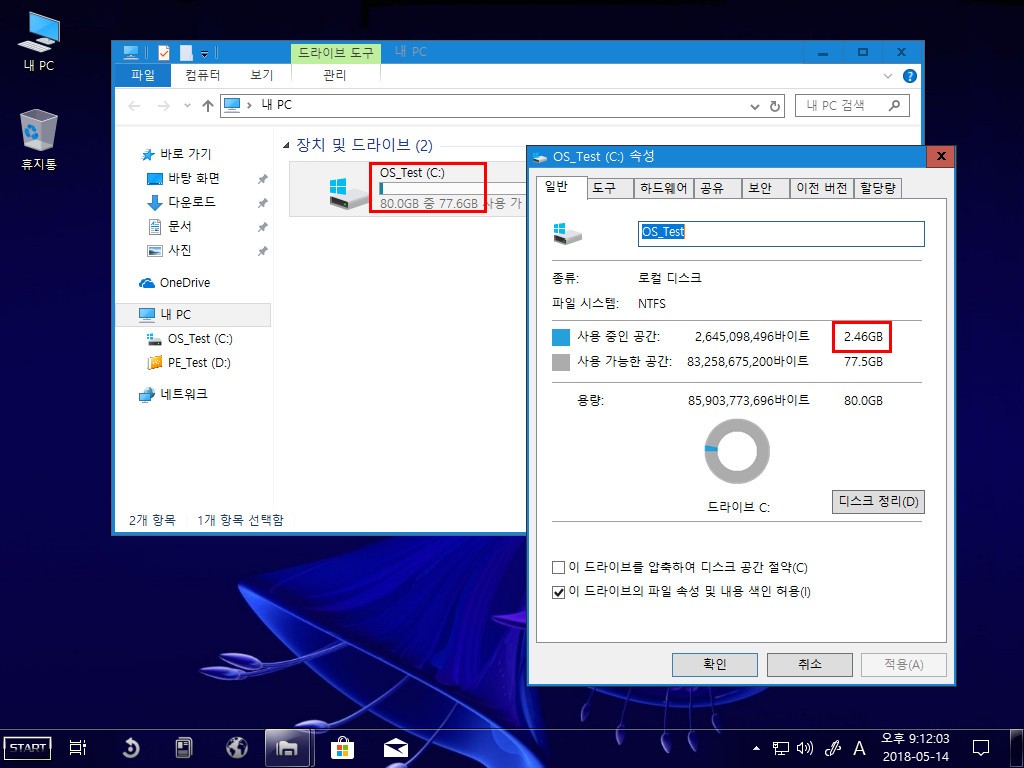
몇분후 C드라이브 용량을 체크하여 보니 2.46GB가 나옵니다. 회사에서 테스트 할때와 별 다른것이 없습니다.
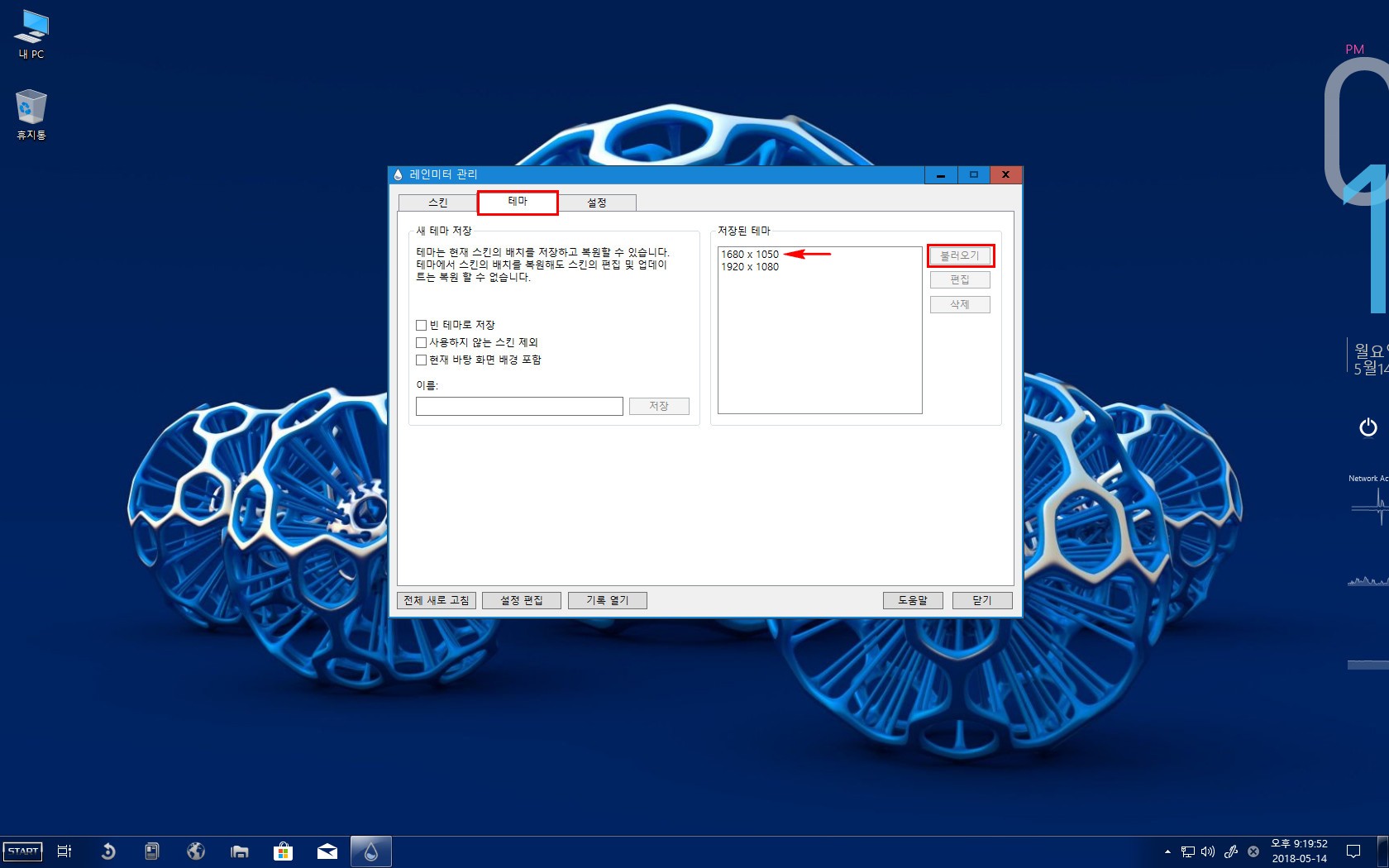
단지 회사 모니터와 집 컴퓨터 모니터의 해상도가 달라서 레인미터 위치가 틀어져 있었습니다 회사 모니터는 1920*1080 이었는데 집 모니터는 1680*1050 으로 되어 있네요 다행히 S님께서 1680*1050 해상도도 함께 셋팅해 두셨더군요^^*
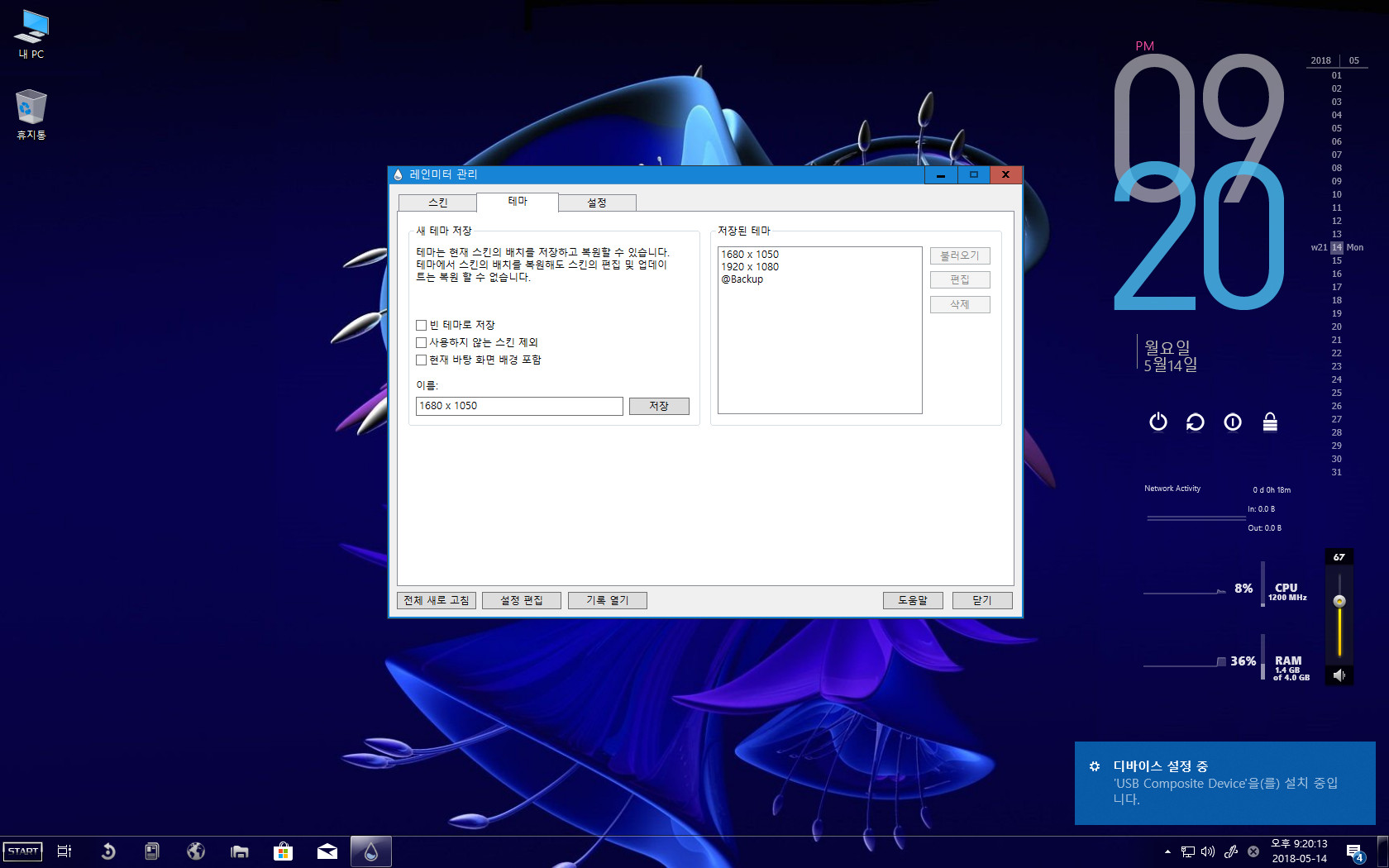
1680*1050 해상도를 선택하니 레인미터 위치가 자동으로 딱 맞게 자리를 잡았습니다. 입문자는 완전 꽁짜먹은 기분 이었네요^^*

회사 컴퓨터 에선 드라이브가 자동으로 설정이 되지 않았는데 집 컴퓨터 에선 해상도가 자동으로 잡혀서 별도로 드라이브를 설치하지 않았습니다 해상도가 자동으로 잡힌후 C드라이브 용량을 체크하여 보았는데 4.95GB가 나왔습니다.
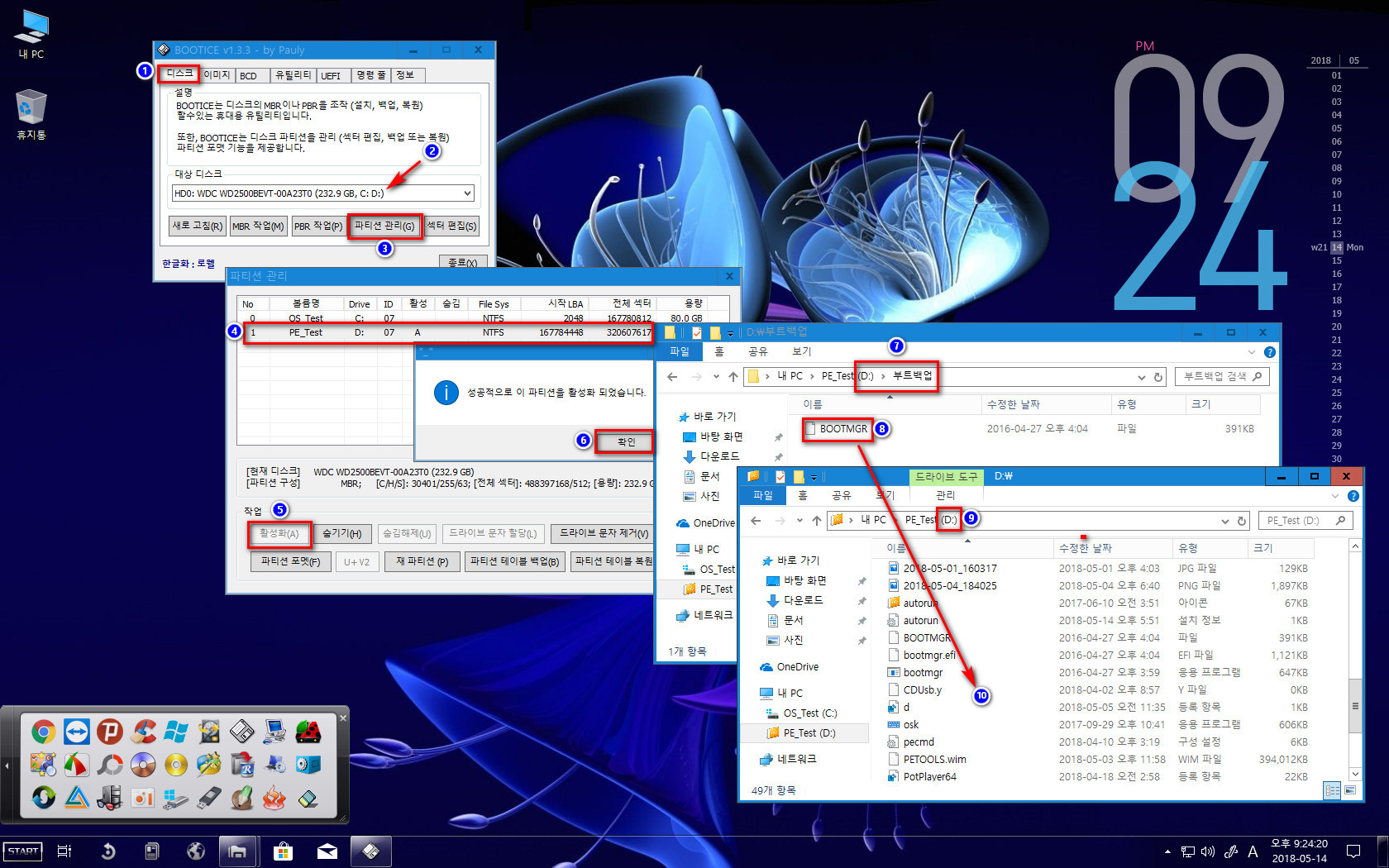
이제 집 컴퓨터 C드라이브에 설치되어 있는 윈도우를 백업 하기위해 D드라이브 PE로 부팅할 준비를 합니다 먼저 백업 해둔 부트 메니저를 복사하여 D드라이브 루트에 덮어 씌우기로 붙여넣기를 하고 활성화 작업도 함께 하였습니다 그리고 리부팅을 합니다.
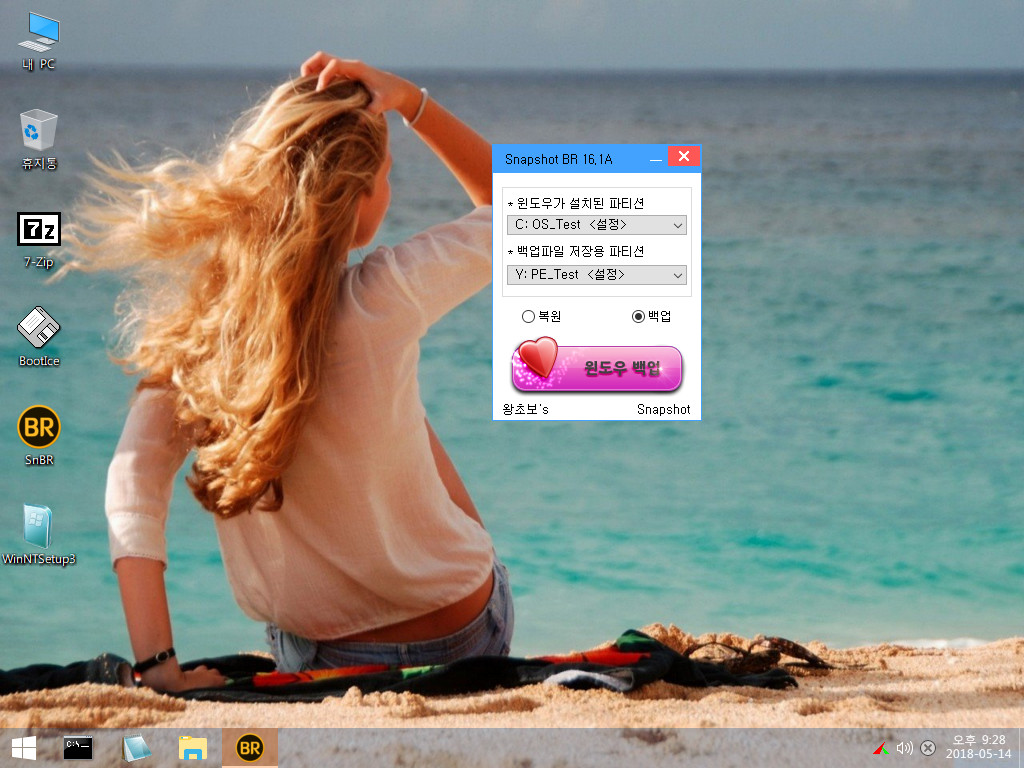
리부팅 하니 D드라이브 PE로 부팅이 되었네요 백업을 시도하기 위하여 왕초보님의 SNBR을 실행하여 주었습니다.

백업을 모두 하는데 3분18초가 소요 되었습니다.
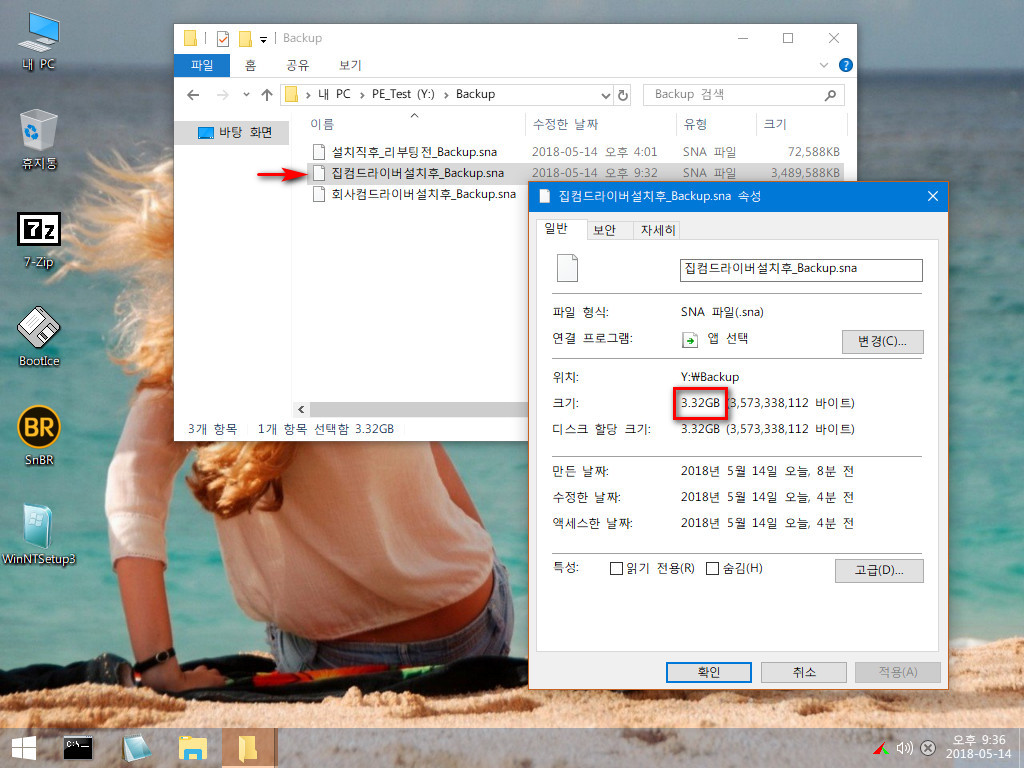
집컴드라이브설치후_Backup.sna 파일로 이름을 변경한후 용량을 체크하여 보았습니다 3.32GB의 백업 파일이 생성 되었습니다.
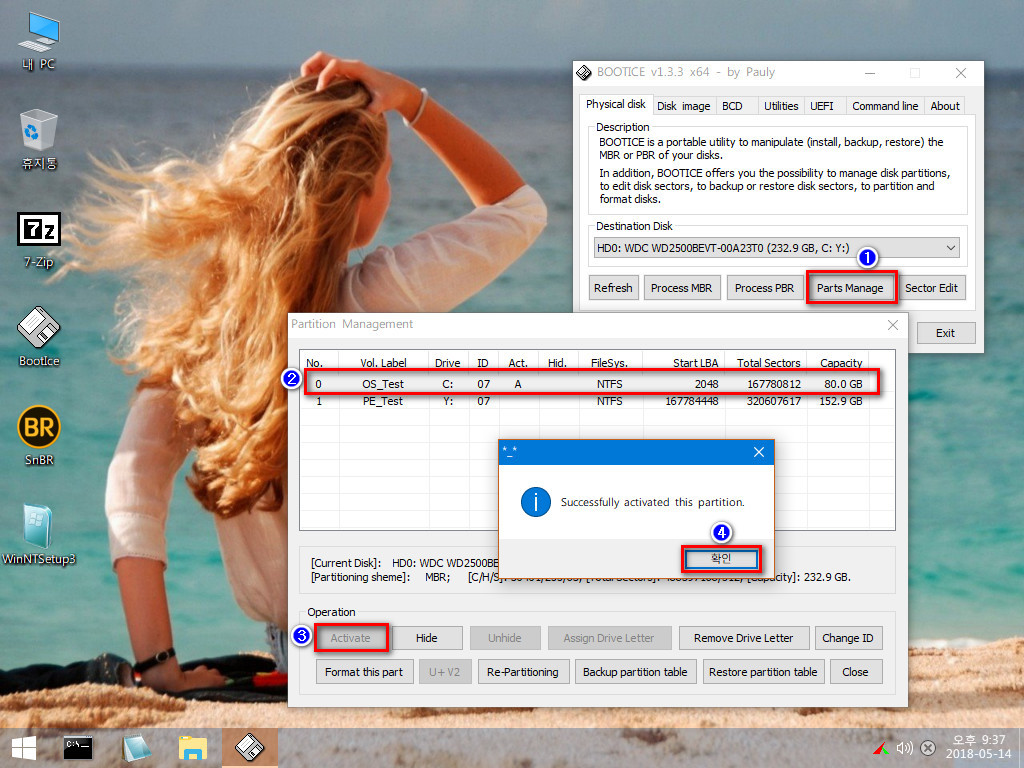
다시 C드라이브를 활성화 해주고 리부팅을 하여 S님의 작품을 집에서도 천천히 구경하며 남겨둔 스크린샷 정리를 하였습니다.
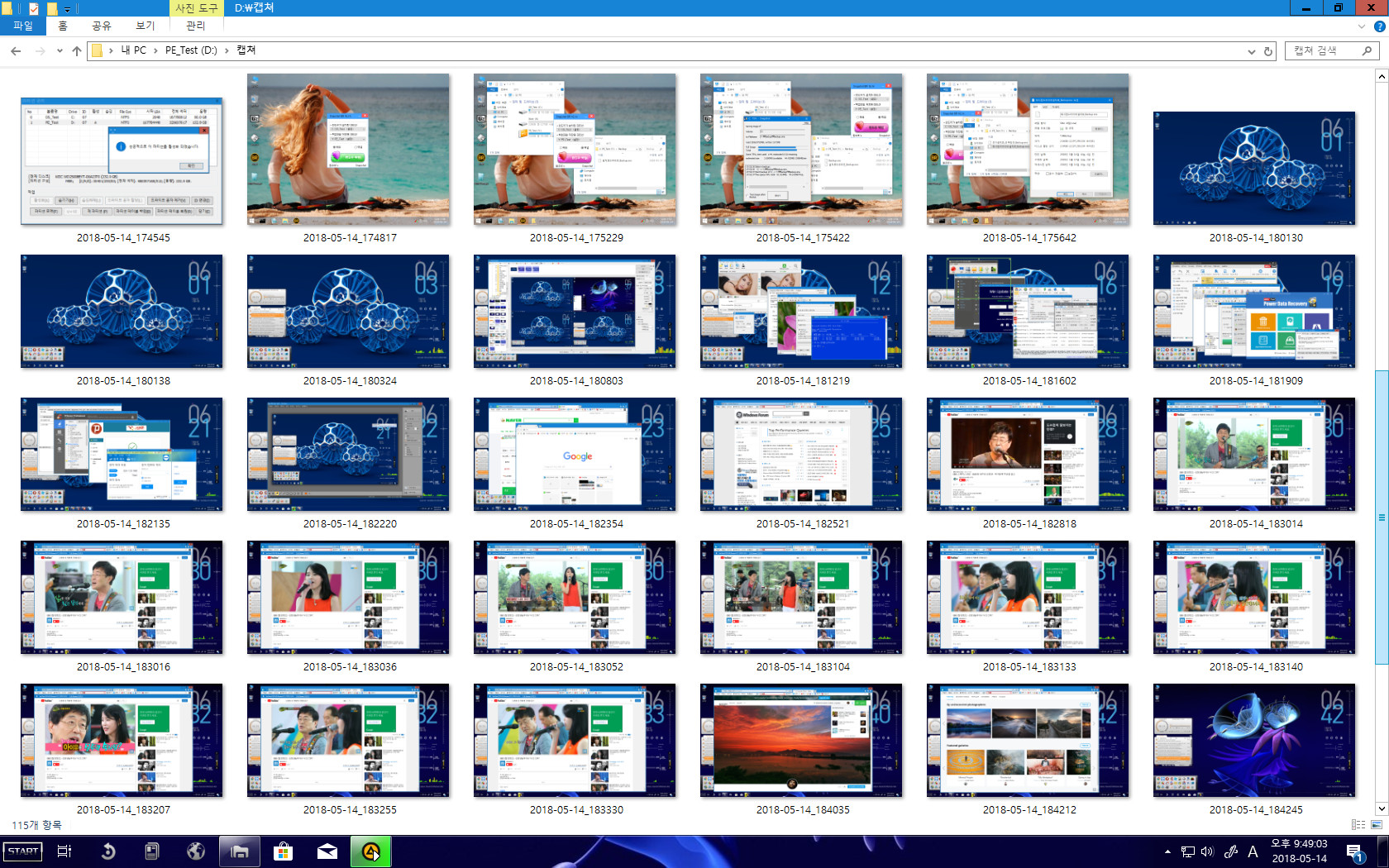
위 스크린샷 외에도 어마어마 하게 많은 스크린샷이 생성되었는데 한컷씩 모두 정리를 하고 포스팅용만 남겨 두었습니다.
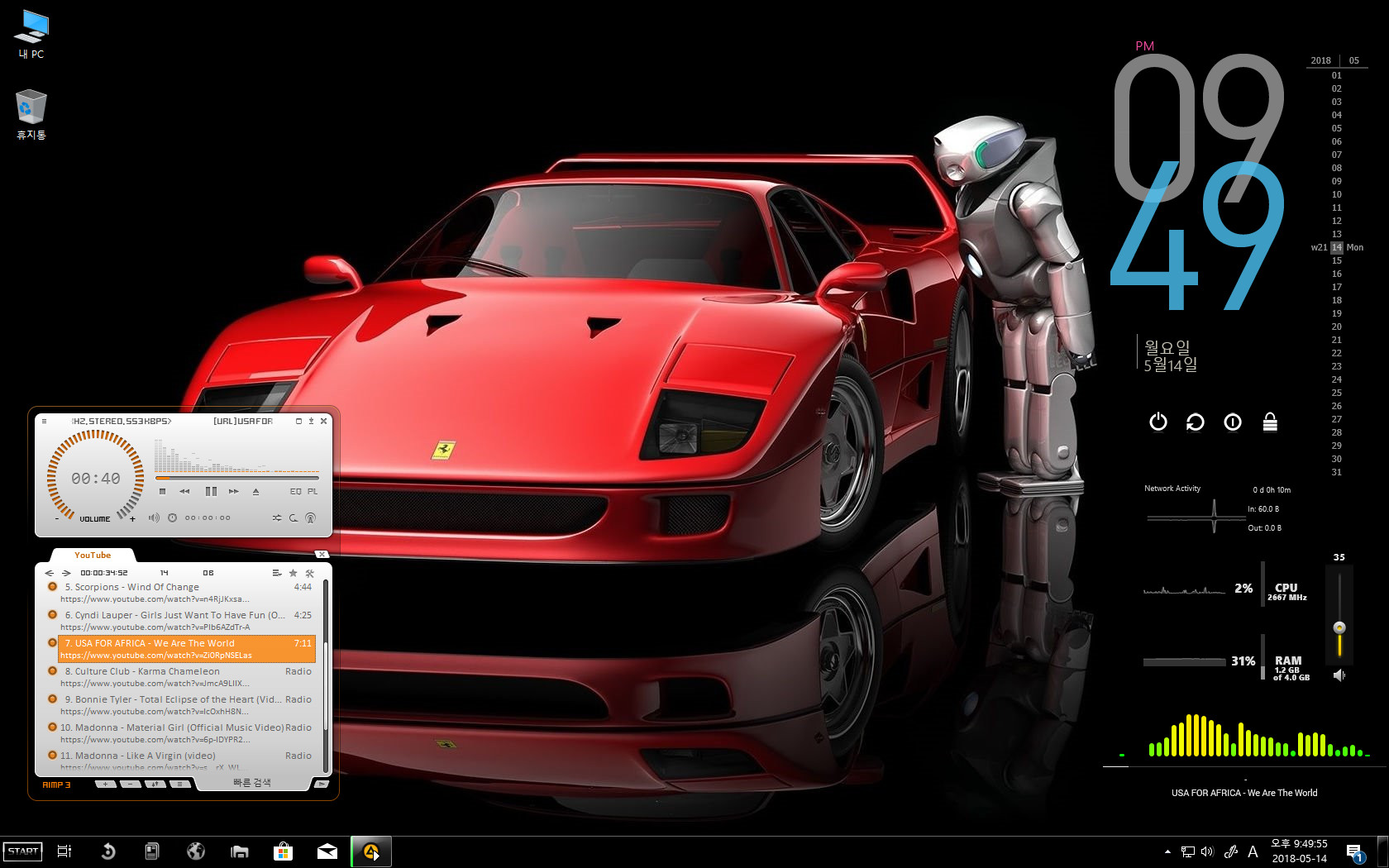
S님의 팝을 들으며 여기저기 모두 구경을 하였습니다.
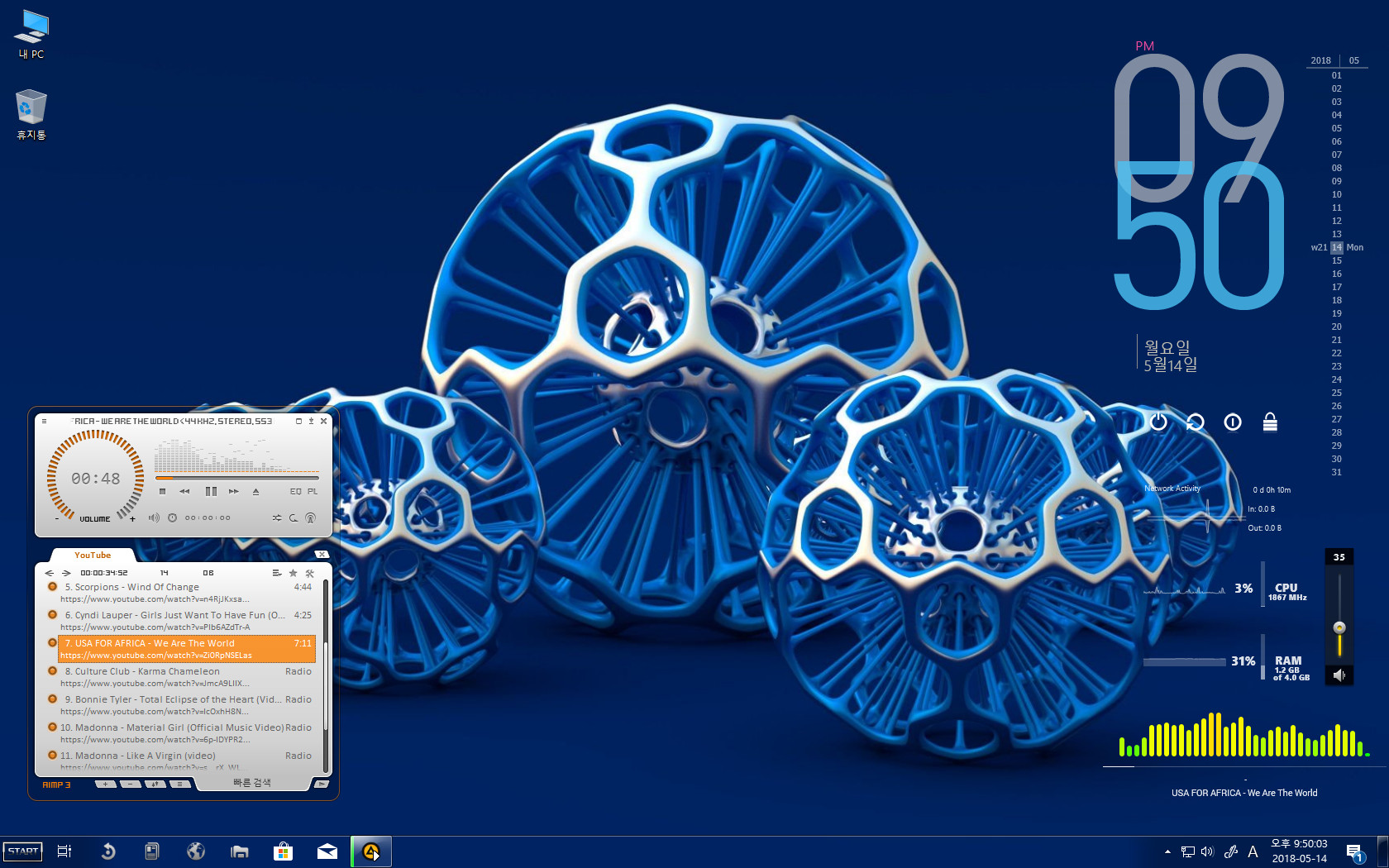
배경 화면을 바꾸어 보고 커피 타임을 갖었습니다^^*

이렇게 멋진 작품을 구상 하시고 편집 하셔서 부팅 및 감상 할수있는 기회를 주신 S님께 감사의 마음을 드립니다.
이번에 WimBoot 방식의 설치를 권장 하시며 백업 복구의 장점을 열거 해주시는 바람에
입문자는 뜻하지 않은 공부를 하게 되었습니다.
별도의 폴더에 Wim 파일 보관만 하고 작은 용량의 복구 파일만 있으면 쉽게 복구가 가능하게 되더군요
S님의 작품을 비롯하여 무*산님의 작품도 이 방식으로 설치하여 보도록 하겠습니다.
귀한 가르침 주셔서 또 다른 깨우침을 얻게 되었습니다 배려해 주신 S님께 한번더 감사의 말씀 드리고요
남은 오후 시간도 윈포 모든 회원 님들과 더불어 보람 가득한 시간으로 채워 가시길 바랍니다.
부족한 포스팅 보아 주셔서 감사합니다.
댓글 [34]
-
링컨 2018.05.15 09:01
-
SHIELD 2018.05.15 09:03
하나 하나 꼼꼼히 자세하게 설명해주셔서 너무 잘 봤습니다 설치부터 백업 용량확인 복구 그리고 프로그램 사용 방법 BCD 설정 방법 너무 감사한 팁입니다. 선우님 산타러브님 고생하셨습니다.
-
kwi 2018.05.15 09:13
선우님 강좌같은선우님사용기 초보인저에게는많은도움이됩니다 항상감사드립니다 추천드립니다
-
연두소리 2018.05.15 09:15
컴퓨터를 옮겨가면서까지
적용해보고 사용기 적으시느라
고생많으셨습니다.
-
복태취업했다 2018.05.15 09:36
고생많이하셨습니다.
-
ehdwk 2018.05.15 10:15
명작을 덕분에 잘 감상했습니다.
두분 모두 감사합니다.
즐거운 하루되세요. -
제이 2018.05.15 10:20
선우니임~
마침 딱 관심있어 하던 내용을
이렇게 딱 게시해 주시니 전 그냥 받아먹습니다 히힛
정성스러운 글 감사히 잘 봤습니다.
-
알수없는영역 2018.05.15 10:59
항상 세심한 배려을 잊지 않으시는 선우님의 노고에 감사드립니다.
꾸~벅^^
오늘도 많은 추억을 만드세요.
-
전진 2018.05.15 11:42
수고하셨습니다,
-
무쏘뿔 2018.05.15 11:43
수고 많으셨습니다.^^
-
고랑몰라 2018.05.15 11:56
구경 잘하였습니다..
수고하셨습니다....
-
조랑말 2018.05.15 12:07
선우님 WimBoot방식은 용량도 덜 차지하고 좋지만 설치시 Wim화일은 설치전 폴더에
꼭 보관해 두어야 합니다. 그렇지 않으면 에러로 부팅이 불가능합니다. 저도 처음에는
하다가 점점 화일이 많아져서 이제는 WimBoot방식 사용하지 않습니다.
그냥 경험에 나온이야기 입니다. 선우님 참고하세요.
--------------------------------------------------------------------------
선우님의 사용기는 윈포럼의 교과서 같네요...ㅋㅋㅋ
WimBoot방식 vhdx방식 사용기입니다.
------------------------------------------------------------------------------
-
ㅅrㄹrㅇe 2018.05.15 13:10
후아~~~ 어마어마한 양의 사용기네요 많이 배우고갑니다 수고많으셨습니다.
-
노랭이 2018.05.15 14:03 작품보다 ㅅㅏ용기가 더 .. ^^
-
REFS 2018.05.15 14:04
와~정말 대단하고 엄청나네요
고생하셨습니다.꼼꼼한 메뉴얼 잘보고갑니다
즐거운 시간되세요..선우님^ ^*
-
compuser 2018.05.15 14:56
선우님의 상세하고 체험적인 메뉴얼이 또 하나 올라왔네요.
바쁘신 시간 틈을 내어 정리해주신 길잡이 메뉴얼 우선 챙겨놓습니다.
익숙치 않으신 분들은 이럴 때 윔부트 및 백업 복원 한 번 하나씩 따라해보시면 좋은 경험을 하실 것 같습니다.
멋진 글 감사합니다. 선우님^^
좋은 시간 되시길 바랍니다.
-
불형 2018.05.15 15:25
스크롤의 압박이 심하군요..ㅠ
올리신분의 노고도 있는데
중간엔 내용 안보고 그냥 밑으로 내리게 되는군요...
하여간 잘봤습니다...고생많으셨습니다..
-
pigfriend 2018.05.15 15:27
고생많으셨습니다
-
백두산범 2018.05.15 16:19
감탄사 연발. 대단한 참고서입니다. 고맙습니다. 노고에 감사드립니다. 화이팅!
-
휴레스트 2018.05.15 17:07
교과서 같은 사용기 잘보왔습니다^^
고생하셨습니다^^
행복한 시간 되시길 바랍니다^^
-
고광렬 2018.05.15 17:21
만드신 S님도 고생많으셨고 어마어마한 사용기 적어주신 선우님도 고생많으셨네요.
두분다 감사드립니다!
-
사랑채 2018.05.15 18:20
와~~~. 대단하시네요....감사합니다. 최고의 사용기에 추천 꾸욱합니다. *^^*
-
오짜 2018.05.15 18:32
초보자를 위한 세세한 메뉴얼 잘 보았습니다.포스팅 쓰느라 수고 많이 하셨습니다.^^또 한수 배워갑니다.
-
lakeside 2018.05.15 18:43
일부러 자세하고 차근차근 설명해 주시니 정말 감격입니다. 많이 배웠습니다 감사합니다 ^^
-
cungice 2018.05.15 20:13
선우님 상세한 설명과 스샷 잘 구경 하였습니다. 수고 많으셨습니다.
-
한류 2018.05.15 20:29
3부작 미니 드라마를 보았네요.ㄷㄷㄷ
역시 사부님은 다르군요.
멋진 wimboot 설치기 잘 보았습니다.
평안한 밤 되세요.king사부님^^
-
darkarone 2018.05.15 21:15
역시 대단하시네요....
사부님은 뭐라해도 영원한 사부~~님 입니다.
쉬엄쉬엄 하세요.
수고하셨습니다.^^*
-
X38-DS4 2018.05.15 22:02 이번 포스팅은 초보 입장에서 설치하는데 상당히 도움이 되겠네요... 저장해두고 설치할 때 참고용 자료로 활용하겠습니다.^^
-
바쏘 2018.05.15 23:16
바쁘신 가운데에도 열정적으로 멋지고 자세한 Wimboot 설치 사용기를 작성해 주셔서 감사합니다.
덕분에 제게도 큰 공부가 되었습니다.
또한 친절하게 Tip으로 Wimboot 설치방법을 알려주신 산**브님께도 이자리를 빌어 감사 인사 드립니다.
-
바다가조아 2018.05.15 23:27
예전에 산타님 버전 같이 생겼넹.. 윈스쿨에서 활동하시던.. 이분거 언제 한번 구해서 깔아 보고 싶네 이분게 윈도우는 이쁜데..투명창 사용해서
-
가마치박사 2018.05.15 23:41
선우님. 역시 대단한 정성에 감탄입니다.
산타*님 작품 대단하네요..
편안한 저녁시간이 되시길...
-
bk만세 2018.05.16 00:26
격이 다른 사용기 감사합니다.
역시 좋은 작품은 좋은 리뷰어를 만나야 그 진가가 나타나는 것 같습니다.
그나저나 오랜만에 선우님 글에 댓글을 다는 것 같습니다.
죄송합니다.ㅜㅜ
-
파도 2018.05.16 10:35
매뉴얼 장 챙겨놓도록 하겠습니다.
방대한 양의 사용기 넘 수고하시었습니다.
항상 초보를 먼저 배려하신 사용기 너무너무 수고하셨습니다.
또한 감사합니다.
-
hoony0011 2018.05.16 12:12
자세한 설명 감사드립니다.
사용기는 잘 갈무리하겠습니다.
수고 많으셨습니다.

고생 많으십니다.